一 搭建本地私有仓库
1 本地私有仓库概念
docker本地仓库,存放镜像,本地的机器上传和下载,pull/push。
2 使用私有仓库有许多优点:
① 节省网络带宽,针对于每个镜像不用每个人都去中央仓库上面去下载,只需要从私有仓库中下 载即可;
② 提供镜像资源利用,针对于公司内部使用的镜像,推送到本地的私有仓库中,以供公司内部相 关人员使用
3 搭建本地私有仓库
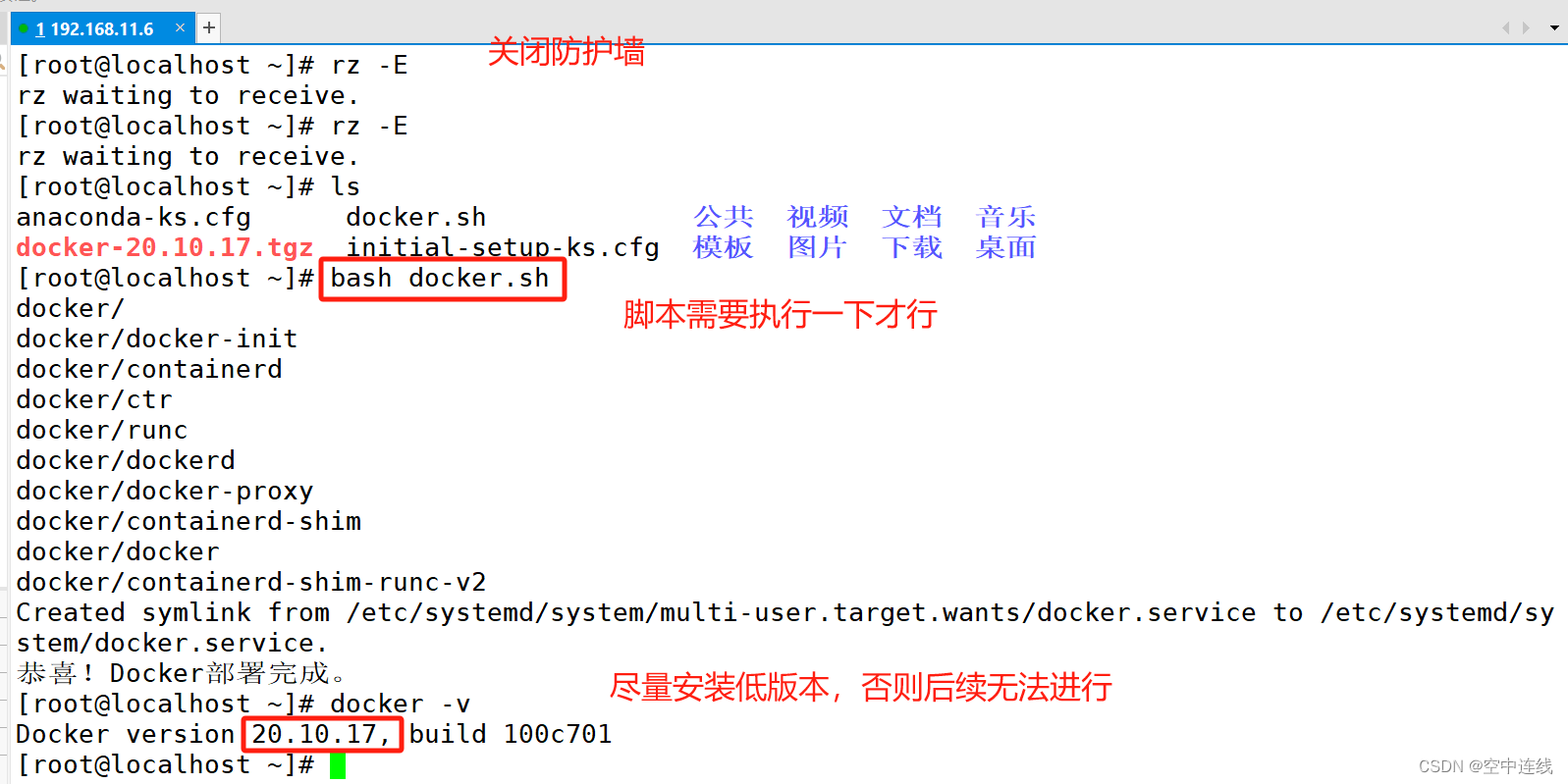
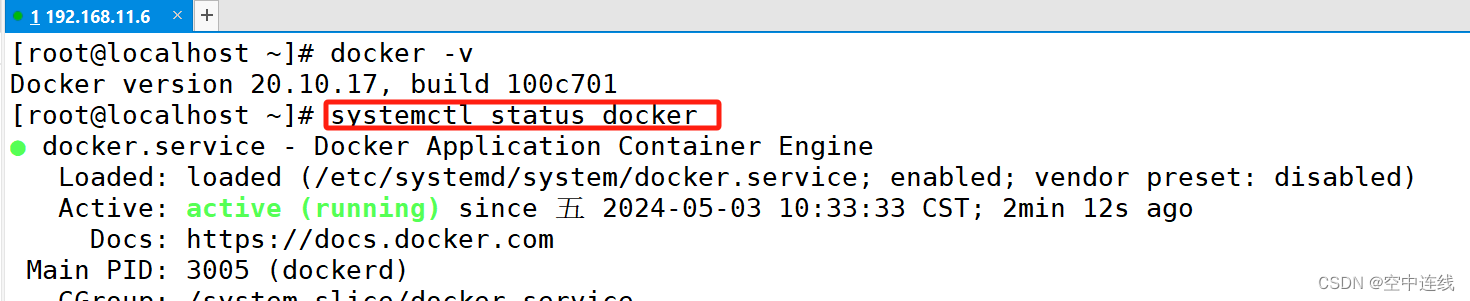 ① 首先下载 registry 镜像
① 首先下载 registry 镜像
docker pull registry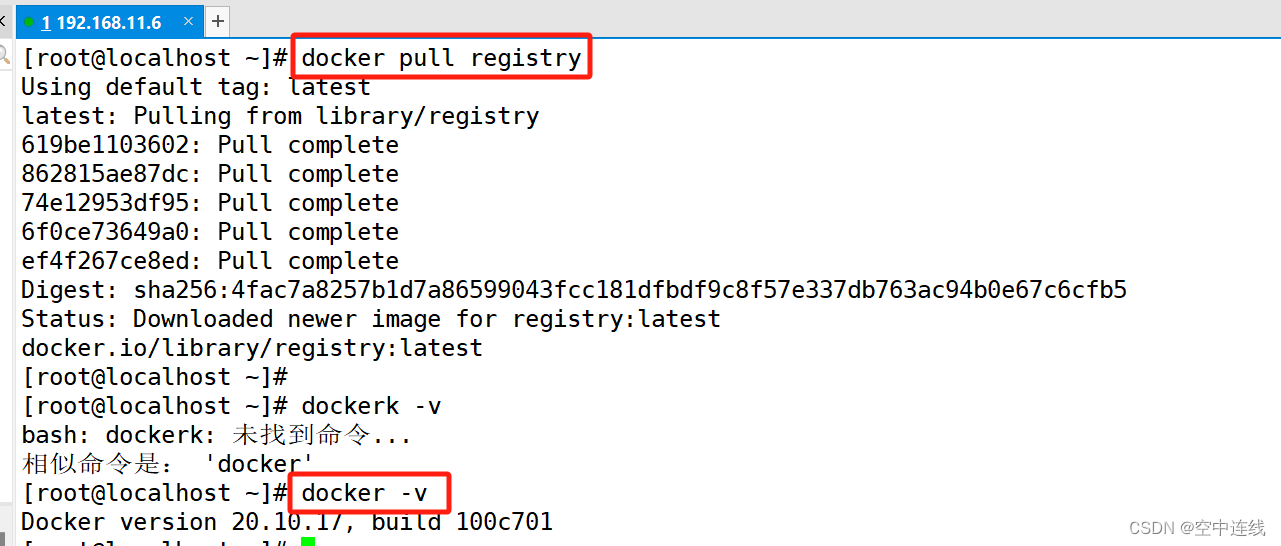
② 在 daemon.json 文件中添加私有镜像仓库地址
vim /etc/docker/daemon.json
{
"insecure-registries": ["192.168.11.6:5000"], #添加,注意用逗号结尾
"registry-mirrors": ["https://ae3f5qei.mirror.aliyuncs.com"]
}systemctl restart docker.service
③ 运行 registry 容器

docker run -itd -v /data/registry:/var/lib/registry -p 5000:5000 --restart=always --name registry registry:latest
-----------------------------------------------------------------------------------------
-itd:在容器中打开一个伪终端进行交互操作,并在后台运行
-v:把宿主机的/data/registry目录绑定到容器/var/lib/registry目录(这个目录是registry容器中存放镜像文件的目录),来实现数据的持久化;
-p:映射端口;访问宿主机的5000端口就访问到registry容器的服务了
--restart=always:这是重启的策略,在容器退出时总是重启容器
--name registry:创建容器命名为registry
registry:latest:这个是刚才pull下来的镜像
-----------------------------------------------------------------------------------------
Docker容器的重启策略如下:
no:默认策略,在容器退出时不重启容器
on-failure:在容器非正常退出时(退出状态非0),才会重启容器
on-failure:3 :在容器非正常退出时重启容器,最多重启3次
always:在容器退出时总是重启容器
unless-stopped:在容器退出时总是重启容器,但是不考虑在Docker守护进程启动时就已经停止了的容器4 容器重启策略
--restart=always重启策略:
no:默认策略,容器退出不重启
on-failure:容器非正常退出重启容器
on-failure:3:容器非正常退出最多重启4次容器
always:退出总是重启容器
unless-stopped:在容器退出时总是重启容器,但是不考虑在Docker守护进程启动时就已经停止了的容器5 为镜像打标签
#为镜像打标签
docker tag centos:7 192.168.11.6:5000/centos:v1
#上传到私有仓库
docker push 192.168.11.6:5000/centos:v1
列出私有仓库的所有镜像
curl http://192.168.11.6:5000/v2/_catalog
#出私有仓库的 centos 镜像有哪些tag
curl http://192.168.11.6:5000/v2/centos/tags/list
#先删除原有的 centos 的镜像,再测试私有仓库下载
docker rmi -f 8652b9f0cb4c
docker pull 192.168.11.6:5000/centos:v1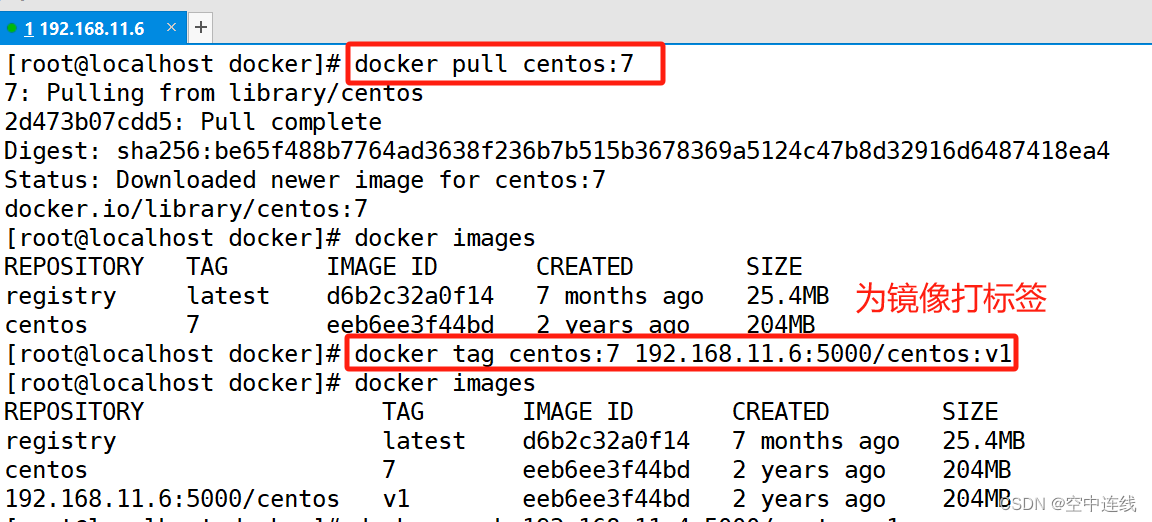
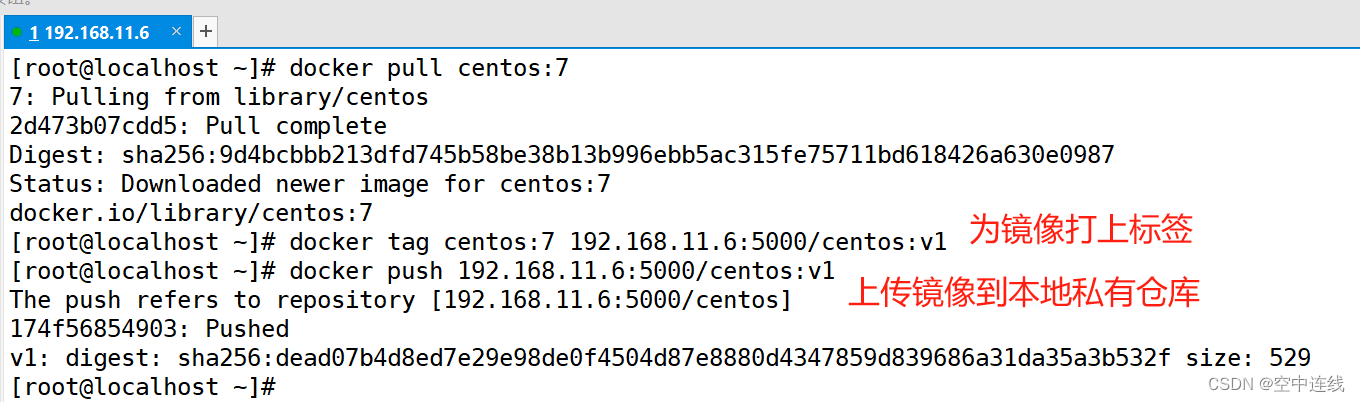

docker rmi centos:7
docker rmi eeb6ee3f44bd
docker images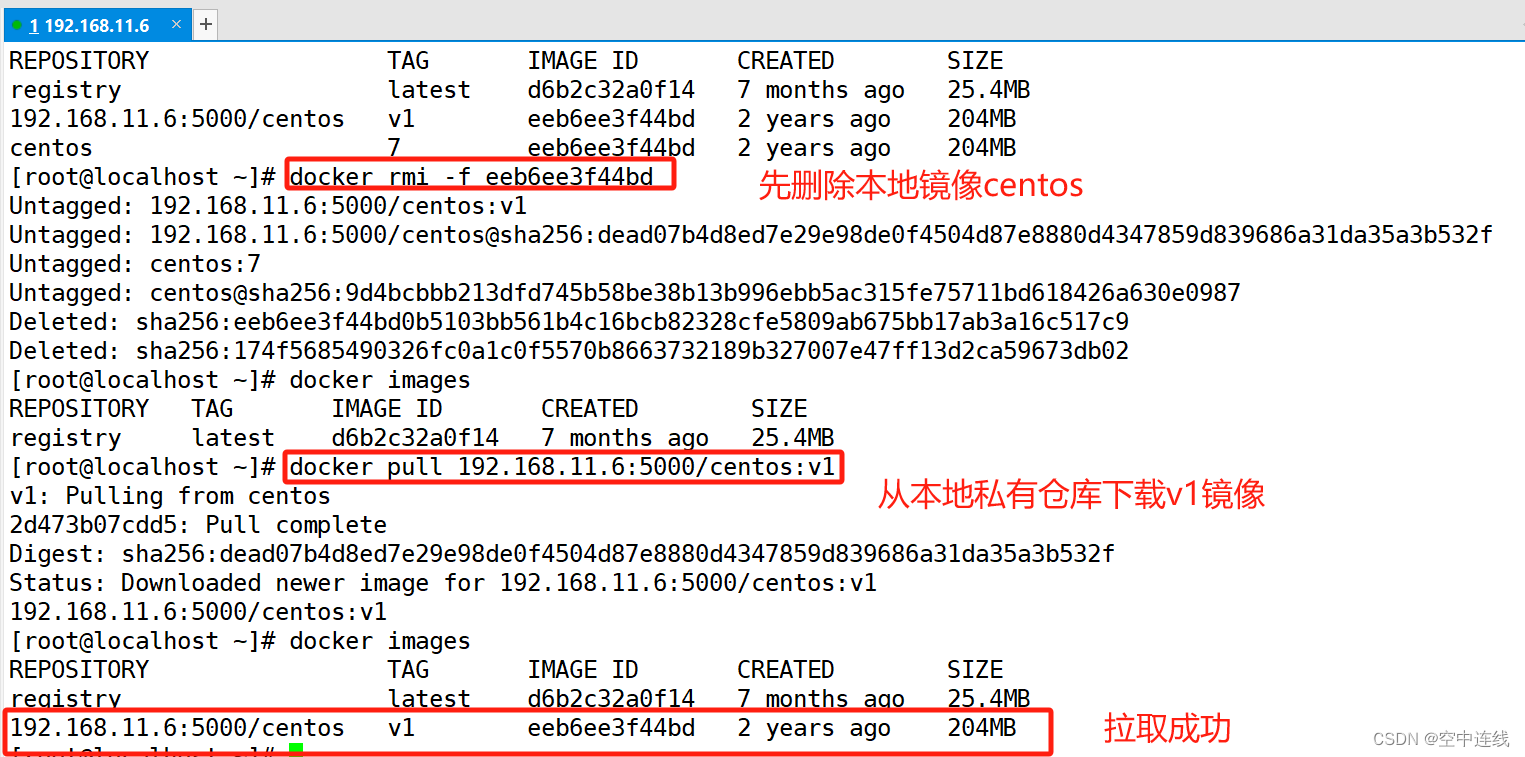
二 harbor私有仓库部署
1 什么是harbor
①Harbor 是 VMware 公司开源的企业级 Docker Registry 项目,其目标是帮助用户迅速搭建一个
企业级的 Docker Registry 服务。
②Harbor以 Docker 公司开源的 Registry 为基础,提供了图形管理 UI 、基于角色的访问控制(Role
Based AccessControl) 、AD/LDAP 集成、以及审计日志(Auditlogging) 等企业用户需求的功能,同
时还原生支持中文。
③Harbor 的每个组件都是以 Docker 容器的形式构建的,使用 docker-compose 来对它进行部署。
用于部署 Harbor 的 docker-compose 模板位于 harbor/docker-compose.yml。
2 harbor特性
①、基于角色控制:用户和仓库都是基于项目进行组织的,而用户在项目中可以拥有不同的权限。
②、基于镜像的复制策略:镜像可以在多个Harbor实例之间进行复制(同步)。
③、支持 LDAP/AD:Harbor 可以集成企业内部已有的 AD/LDAP(类似数据库的一张表),用于对已经存在的用户认证和管理。
④、镜像删除和垃圾回收:镜像可以被删除,也可以回收镜像占用的空间。
⑤、图形化用户界面:用户可以通过浏览器来浏览,搜索镜像仓库以及对项目进行管理。
⑥、审计管理:所有针对镜像仓库的操作都可以被记录追溯,用于审计管理。
⑦、支持 RESTful API:RESTful API 提供给管理员对于 Harbor 更多的操控, 使得与其它管理软件
集成变得更容易。
⑧、Harbor和docker registry的关系:Harbor实质上是对docker registry做了封装,扩展了自己的
业务模板。
3 harbor构成
Harbor 在架构上主要有 Proxy、Registry、Core services、Database(Harbor-db)、Log
collector(Harbor-log)、Job services 六个组件。
①Proxy: 是一个 nginx 的前端代理,Harbor 的 Registry、UI、Token 服务等组件,都处在 nginx
反向代理后边。 该代理将来自浏览器、docker clients 的请求转发到后端不同的服务上。
②Registry: 负责储存 Docker 镜像,并处理 Docker push/pull 命令。由于要对用户进行访问控制,
即不同用户对 Docker 镜像 有不同的读写权限,Registry 会指向一个 Token 服务,强制用户的每
次 Docker pull/push 请求都要携带一个合法的 Token, Registry 会通过公钥对 Token 进行解密验
证。
③Core services: Harbor的核心功能,主要提供以下3个服务:
- 1)UI(harbor-ui): 提供图形化界面,帮助用户管理 Registry 上的镜像(image), 并对用户进行授权。
- 2)WebHook:为了及时获取Registry上image 状态变化的情况,在Registry 上配置 Webhook,把状态变化传递给 UI 模块。
- 3)Token 服务:负责根据用户权限给每个 Docker push/pull 命令签发 Token。Docker 客户端向 Registry 服务发起的请求, 如果不包含 Token,会被重定向到 Token 服务,获得 Token 后再重新向 Registry 进行请求。
④Database(harbor-db):为core services提供数据库服务,负责储存用户权限、审计日志、Docker 镜像分组信息等数据。
⑤Job services: 主要用于镜像复制,本地镜像可以被同步到远程 Harbor 实例上。
⑥Log collector(harbor-log): 负责收集其他组件的日志到一个地方。
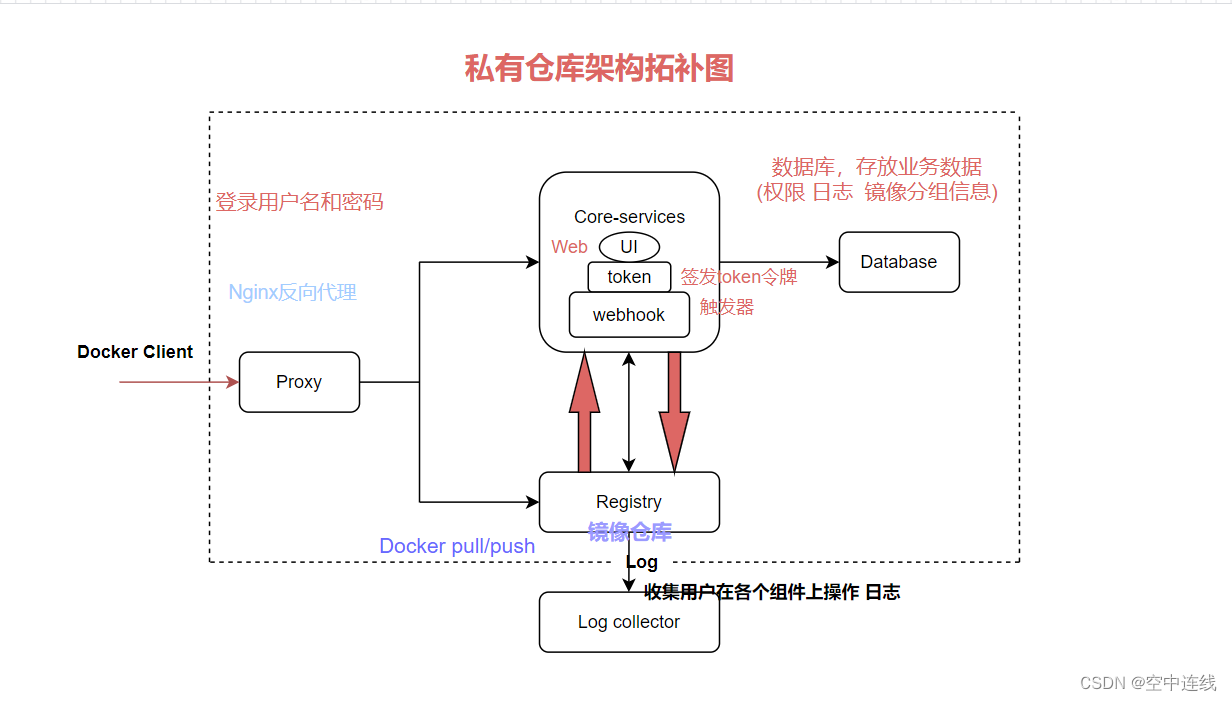
三 部署 Docker-Compose 服务
systemctl stop firewalld
setenforce 01 下载或上传 Docker-Compose
curl -L https://github.com/docker/compose/releases/download/1.21.1/docker-compose-`uname -s`-`uname -m` -o /usr/local/bin/docker-compose
chmod +x /usr/local/bin/docker-compose
docker-compose --version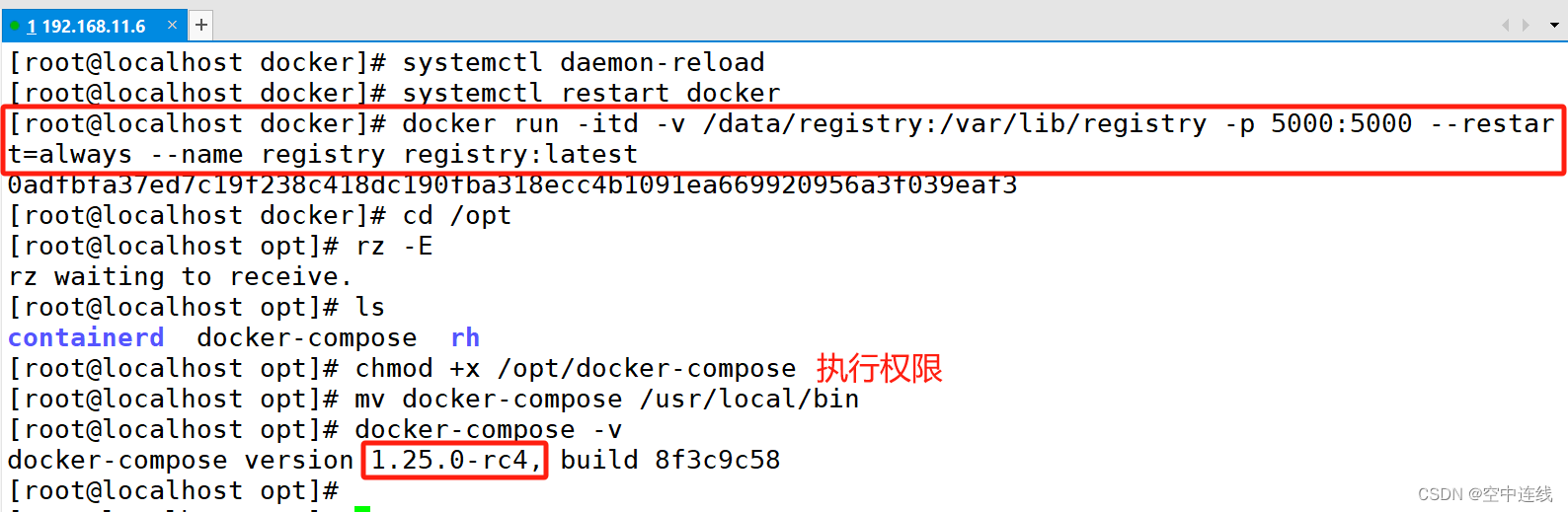
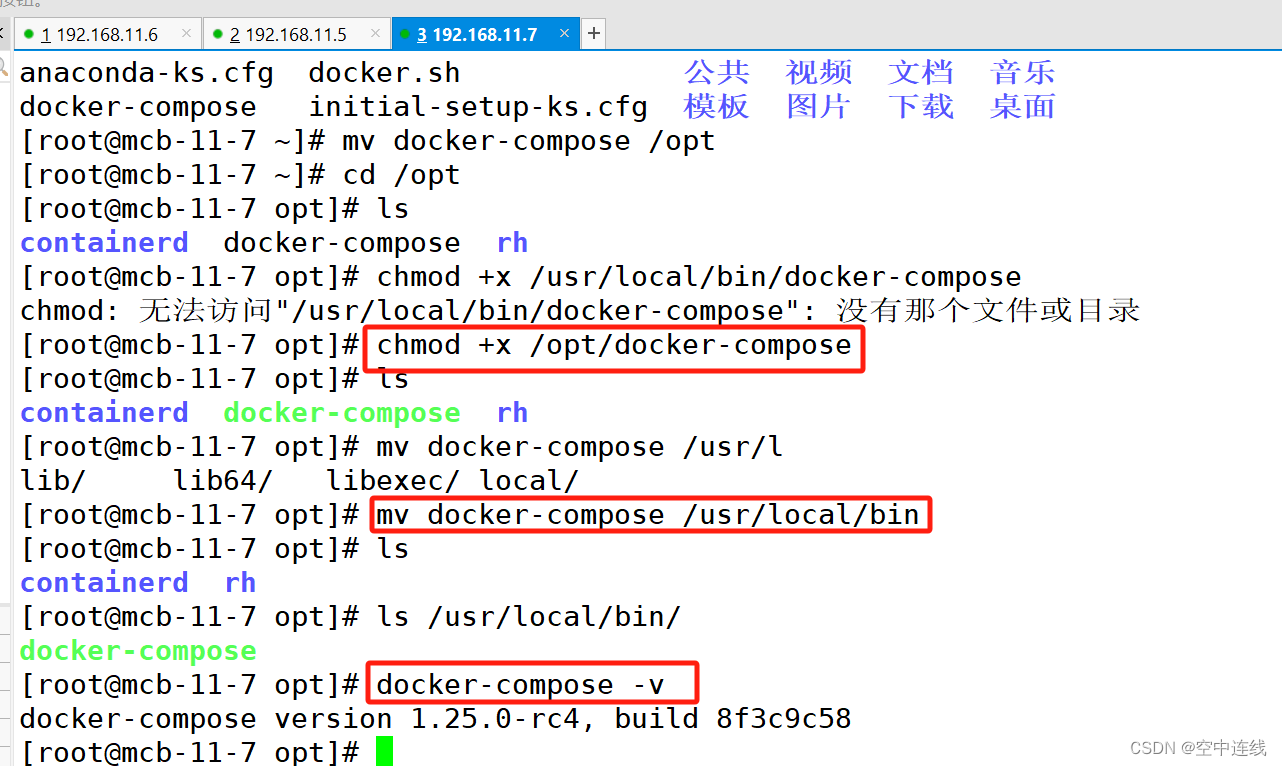
2 修改harbor配置文件
cd /opt
tar zxvf harbor-offline-installer-v1.2.2.tgz -C /usr/local/
#将harbor压缩包传到/opt目录下,解压到/usr/local目录下
vim /usr/local/harbor/harbor.cfg
#修改harbor配置文件内容如下
hostname = 192.168.11.6
#第5行修改,设置为Harbor服务器的IP地址或者域名
harbor_admin_password = Harbor12345
第59行指定管理员的初始密码,默认的用户名/密码是admin/Harbor12345可不修改,保存退出
cd /usr/local/harbor/
./prepare
./install.sh
#进入harbor目录执行脚本检查安装harbor
docker-compose ps
#安装成功够在本目录查看
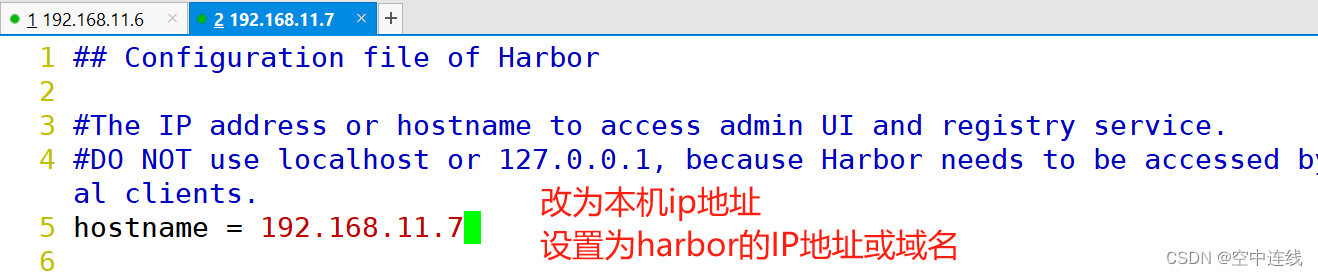

3 Harbor.cfg 配置文件中有两类参数:所需参数和可选参数
1 所需参数:这些参数需要在配置文件 Harbor.cfg 中设置。如果用户更新它们并运行 install.sh
脚本重新安装 Harbor, 参数将生效。具体参数如下:
●hostname:用于访问用户界面和 register 服务。它应该是目标机器的 IP 地址或完全限定的域名
(FQDN),例如 192.168.10.23 或 hub.kgc.cn。不要使用 localhost 或 127.0.0.1 为主机名。
●ui_url_protocol:(http 或 https,默认为 http)用于访问 UI 和令牌/通知服务的协议。如果公证
处于启用状态,则此参数必须为 https。
●max_job_workers:镜像复制作业线程。
●db_password:用于db_auth 的MySQL数据库root 用户的密码。
●customize_crt:该属性可设置为打开或关闭,默认打开。打开此属性时,准备脚本创建私钥和根证书,用于生成/验证注册表令牌。当由外部来源提供密钥和根证书时,将此属性设置为 off。
●ssl_cert:SSL 证书的路径,仅当协议设置为 https 时才应用。
●secretkey_path:用于在复制策略中加密或解密远程 register 密码的密钥路径。
2、可选参数:这些参数对于更新是可选的,即用户可以将其保留为默认值,并在启动 Harbor 后
在 Web UI 上进行更新。如果进入 Harbor.cfg,只会在第一次启动 Harbor 时生效,随后对这些参
数的更新,Harbor.cfg 将被忽略。
注意:如果选择通过 UI 设置这些参数,请确保在启动 Harbor 后立即执行此操作。具体来说,必
须在注册或在 Harbor 中创建任何新用户之前设置所需的 auth_mode。当系统中有用户时(除了默
认的 admin 用户), auth_mode 不能被修改。 具体参数如下:
●Email:Harbor 需要该参数才能向用户发送“密码重置”电子邮件,并且只有在需要该功能时才启
用。请注意,在默认情况下 SSL 连接时没有启用。如果 SMTP 服务器需要 SSL,但不支持
STARTTLS,那么应该通过设置启用 SSL email_ssl = TRUE。
●harbor_admin_password:管理员的初始密码,只在 Harbor 第一次启动时生效。之后, 此设置
将被忽略,并且应在 UI 中设置管理员的密码。请注意,默认的用户名/密码是
admin/Harbor12345。
●auth_mode:使用的认证类型,默认情况下,它是 db_auth,即凭据存储在数据库中。对于LDAP
身份验证,请将其设置为 ldap_auth。
●self_registration:启用/禁用用户注册功能。禁用时,新用户只能由 Admin 用户创建,只有管理
员用户可以在 Harbor 中创建新用户。注意:当 auth_mode 设置为 ldap_auth 时,自注册功能将始
终处于禁用状态,并且该标志被忽略。
●Token_expiration:由令牌服务创建的令牌的到期时间(分钟),默认为 30 分钟。
●project_creation_restriction:用于控制哪些用户有权创建项目的标志。默认情况下,每个人都可
以创建一个项目。 如果将其值设置为“adminonly”,那么只有 admin 可以创建项目。
●verify_remote_cert:打开或关闭,默认打开。此标志决定了当Harbor与远程 register 实例通信时
是否验证 SSL/TLS 证书。 将此属性设置为 off 将绕过 SSL/TLS 验证,这在远程实例具有自签名或
不可信证书时经常使用。
另外,默认情况下,Harbor 将镜像存储在本地文件系统上。在生产环境中,可以考虑 使用其他存
储后端而不是本地文件系统,如 S3、Openstack Swif、Ceph 等对象存储。但需要更新
common/templates/registry/config.yml 文件。
Harbor的默认镜像存储路径在 /data/registry 目录下,映射到docker容器里面的 /storage 目录下。
这个参数是在 docker-compose.yml 中指定的,在 docker-compose up -d 运行之前修改。
如果希望将 Docker 镜像存储到其他的磁盘路径,可以修改这个参数。
3. 启动 Harbor
cd /usr/local/harbor/
./prepare
./install.sh在配置好了 harbor.cfg 之后,执行 ./prepare 命令,为 harbor 启动的容器生成一些必要的文件(环境)
再执行命令 ./install.sh 以 pull 镜像并启动容器
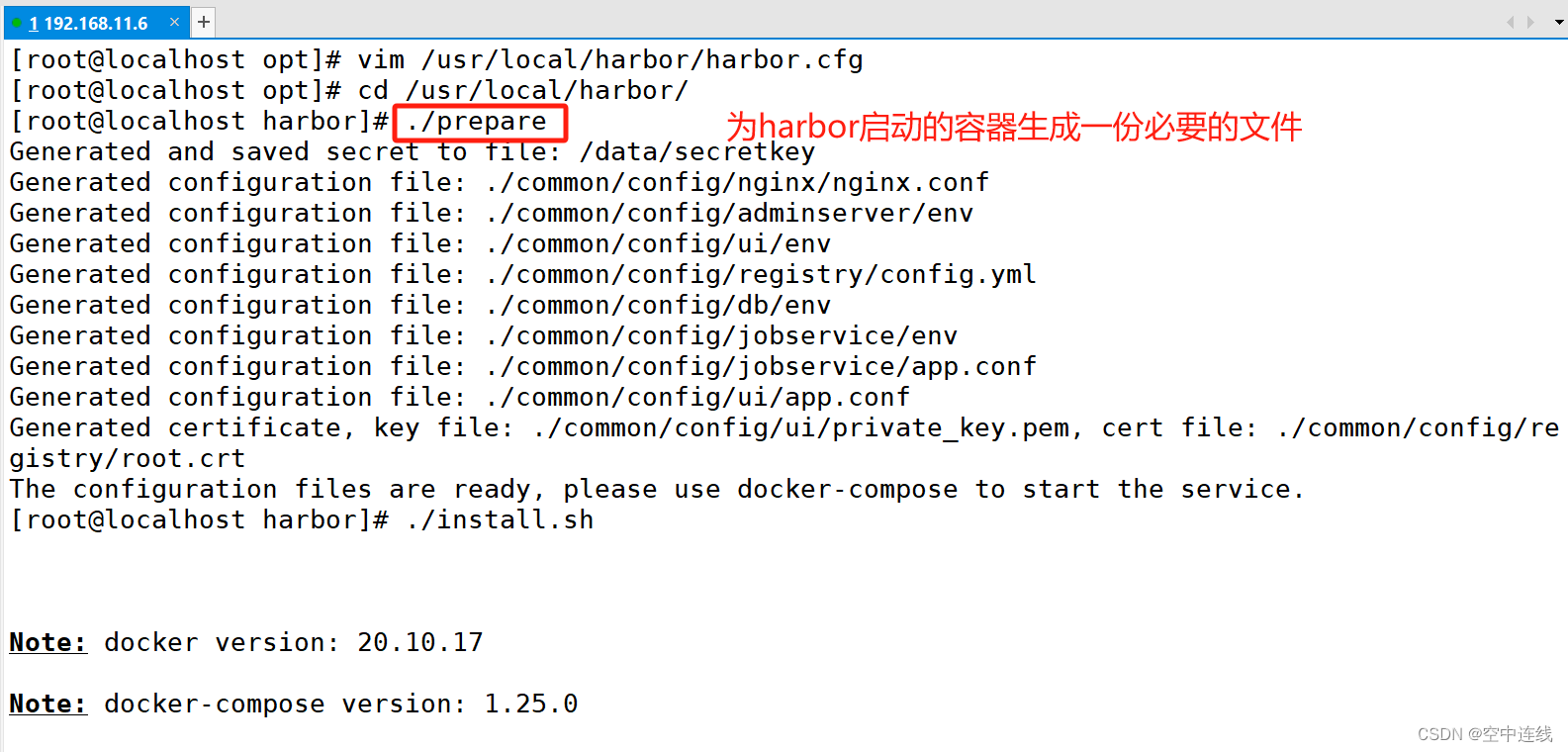
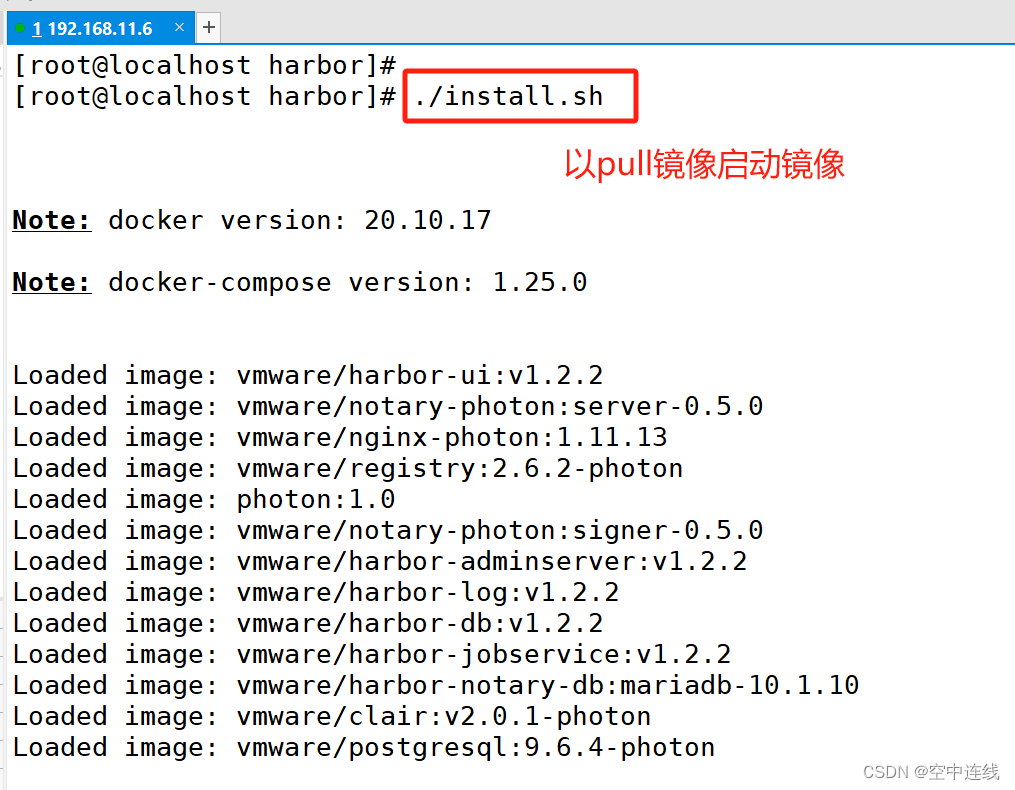 4 查看 Harbor 启动镜像
4 查看 Harbor 启动镜像
cd /usr/local/harbor/
docker-compose ps
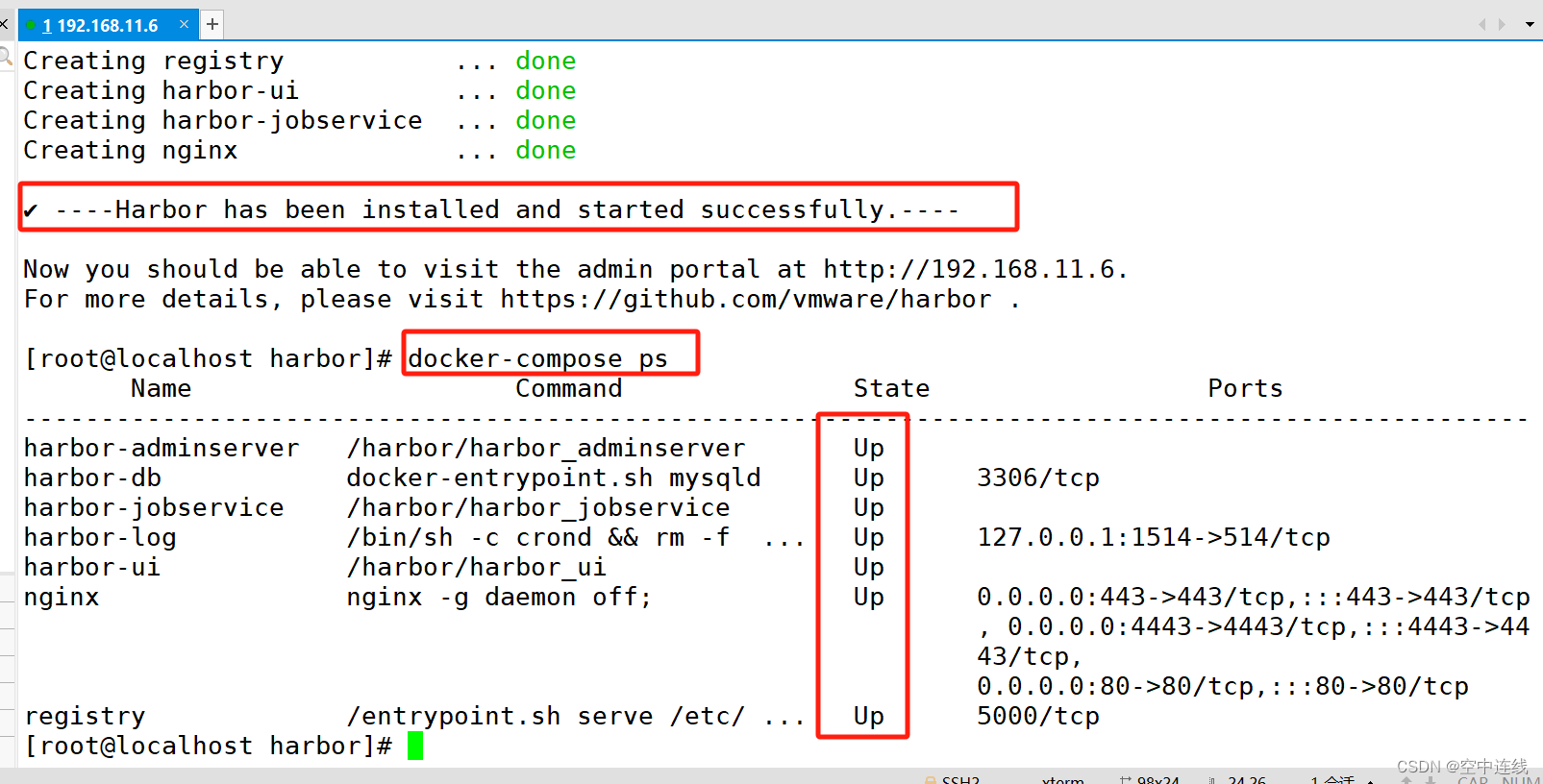
5 创建一个新项目
(1)浏览器访问:http://192.168.11.7 登录 Harbor WEB UI 界面,默认的管理员用户名和密码
是 admin/Harbor12345
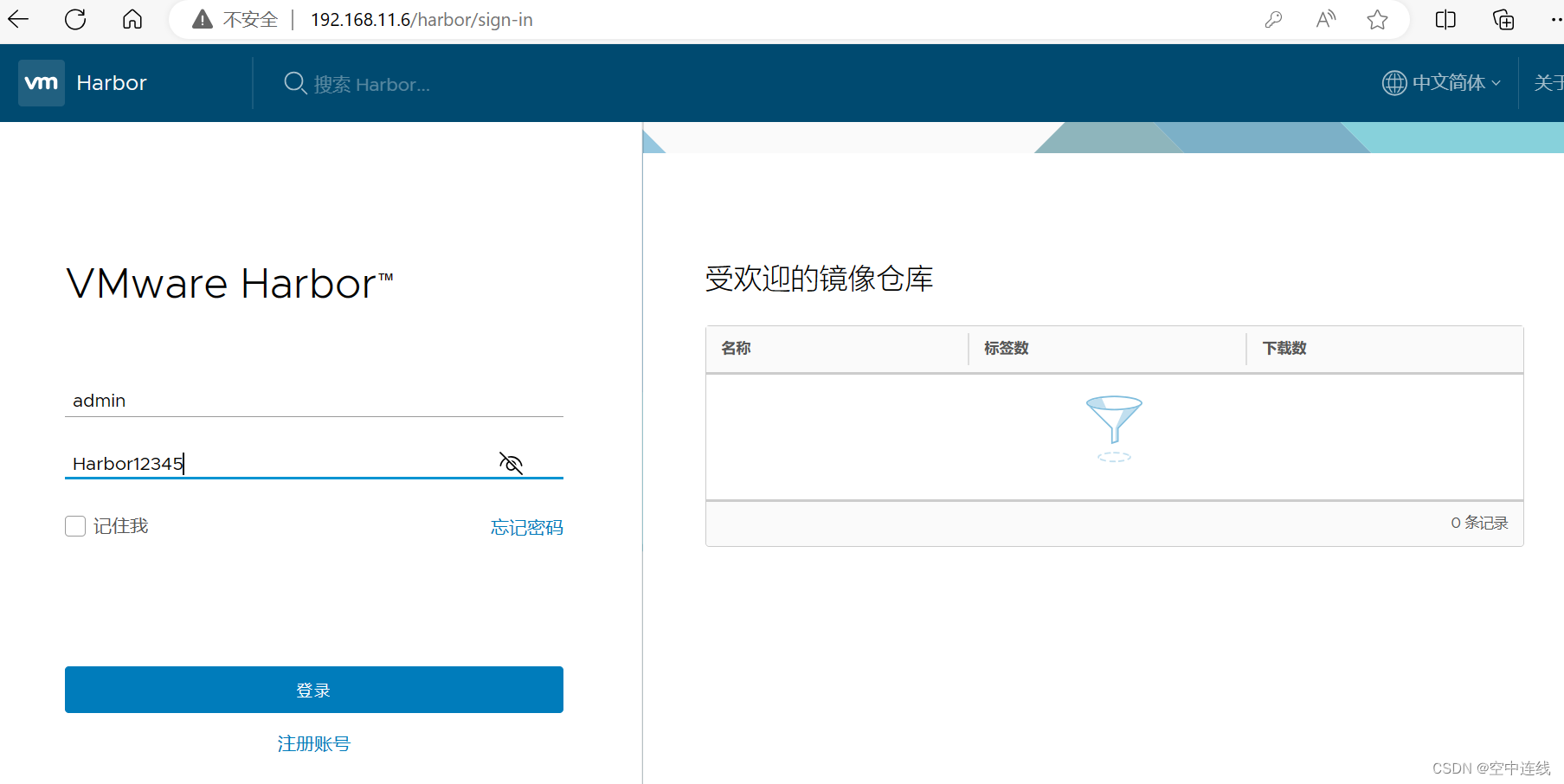
(2)输入用户名和密码登录界面后可以创建一个新项目。点击“+项目”按钮
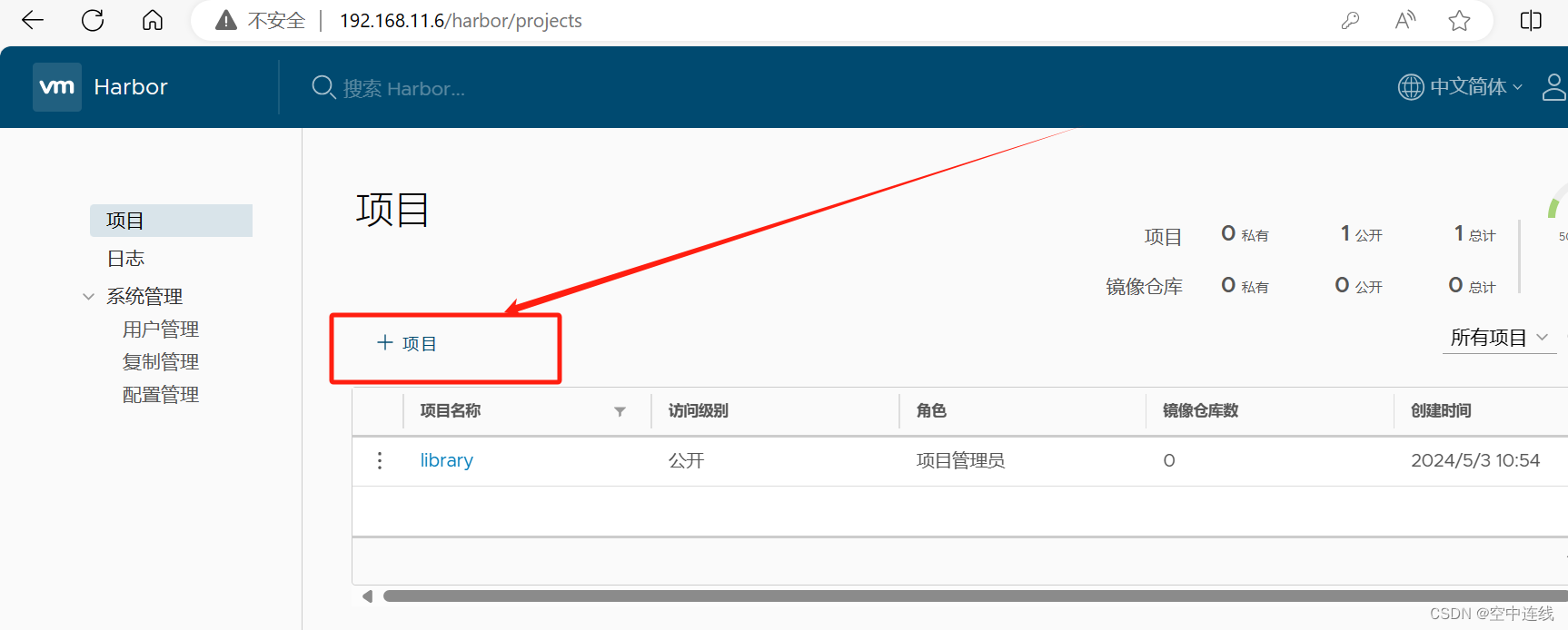
(3)填写项目名称为“myproject-mcb”,点击“确定”按钮,创建新项目
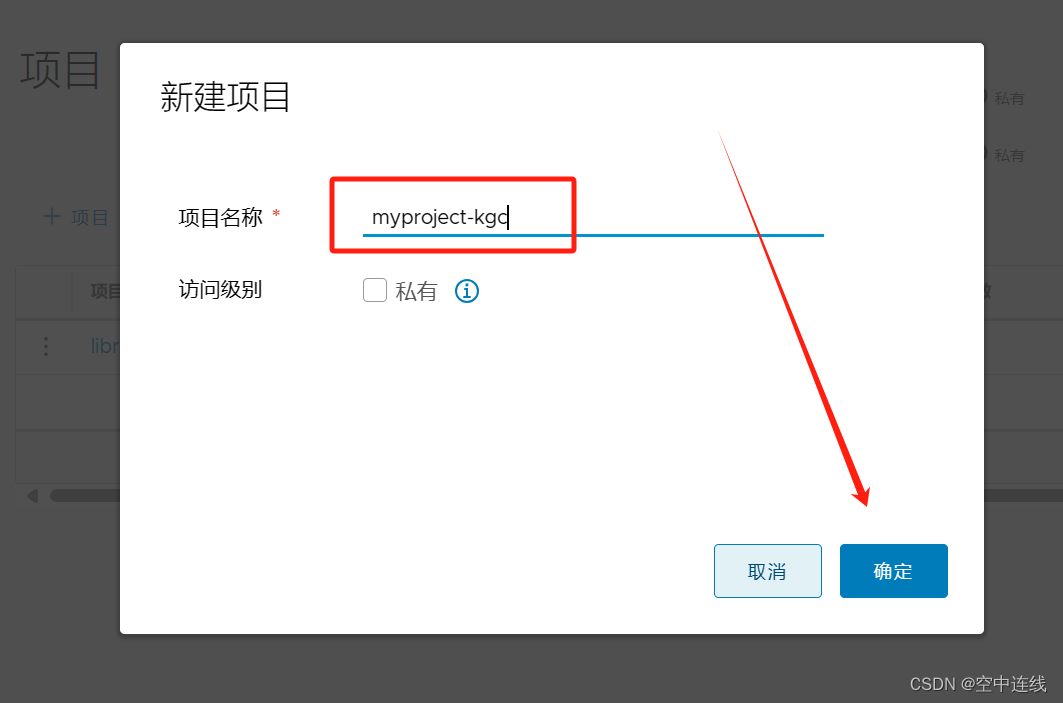
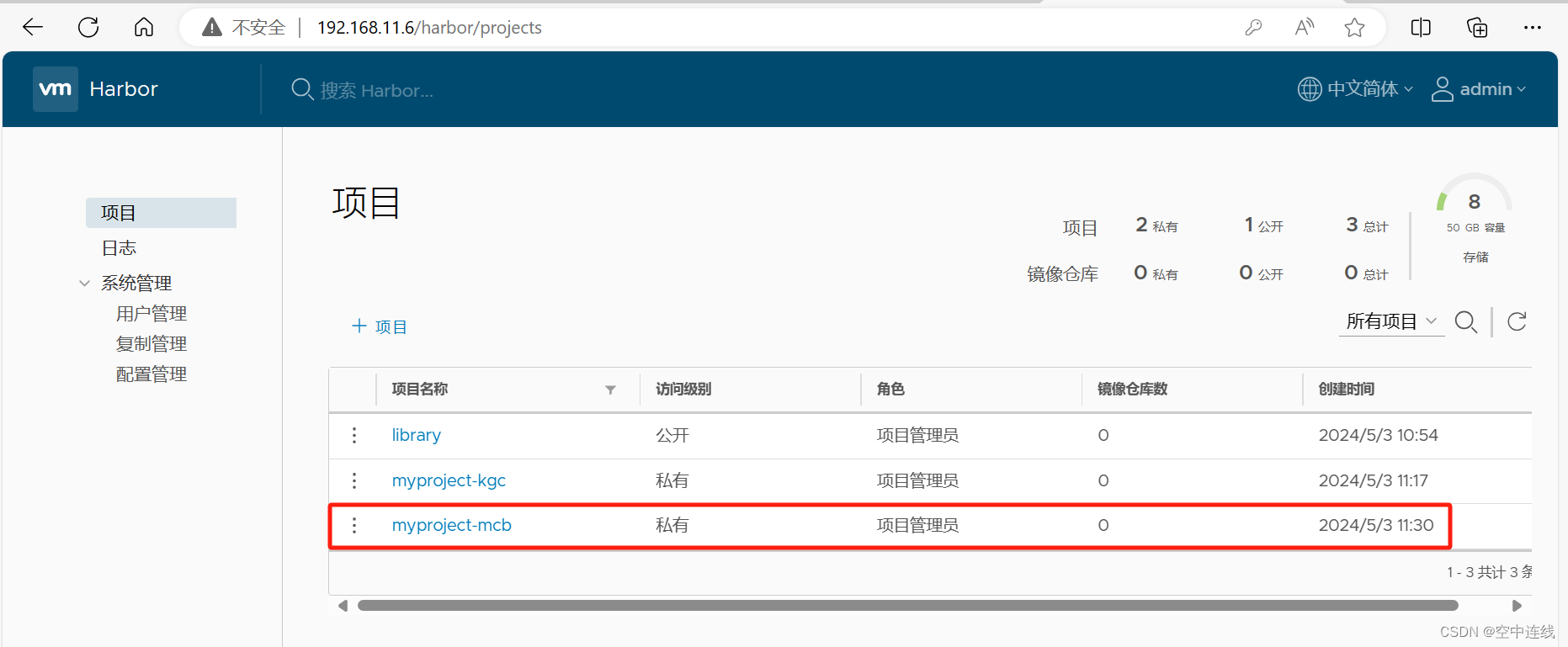
(4)此时可使用 Docker 命令在本地通过 127.0.0.1 来登录和推送镜像。默认情况下,Registry 服
务器在端口 80 上侦听.
登录 Harbor
docker login -u admin -p Harbor12345 http://127.0.0.1
下载镜像进行测试
docker pull nginx
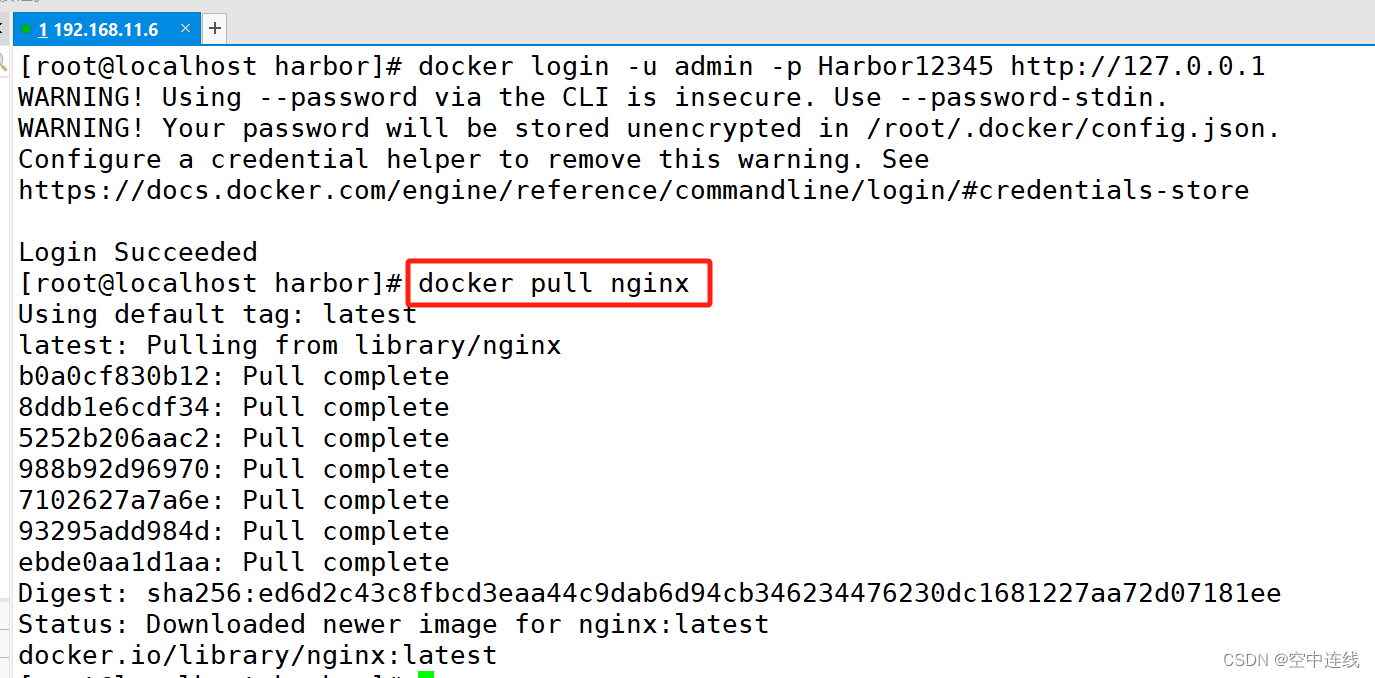
将镜像打标签
格式:docker tag 镜像:标签 仓库IP/项目名称/镜像名:标签
docker tag nginx:latest 127.0.0.1/myproject-mcb/nginx:v1
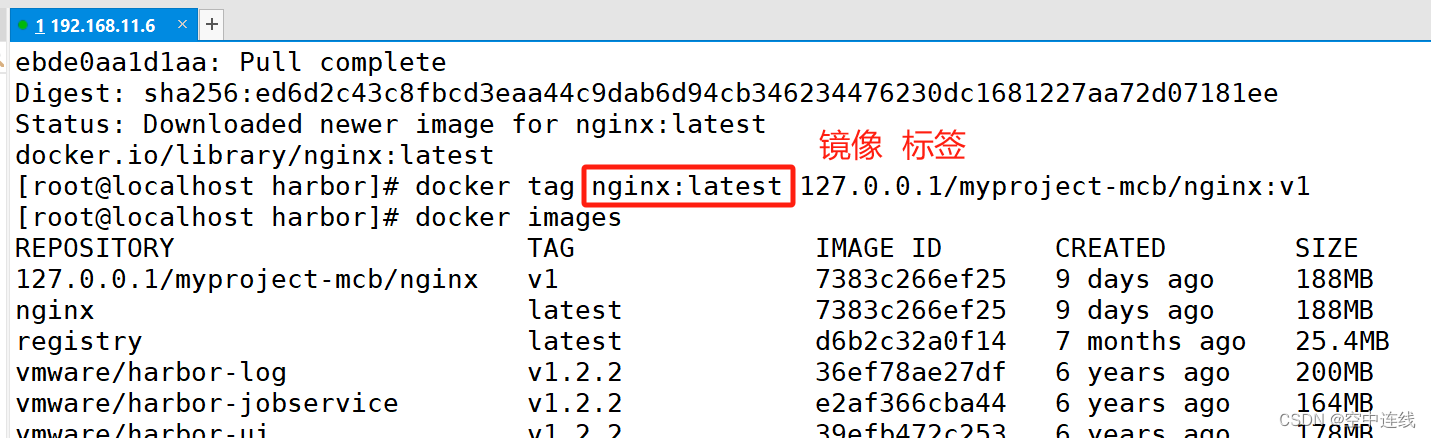
上传镜像到 Harbor
docker push 127.0.0.1/myproject-mcb/nginx:v1
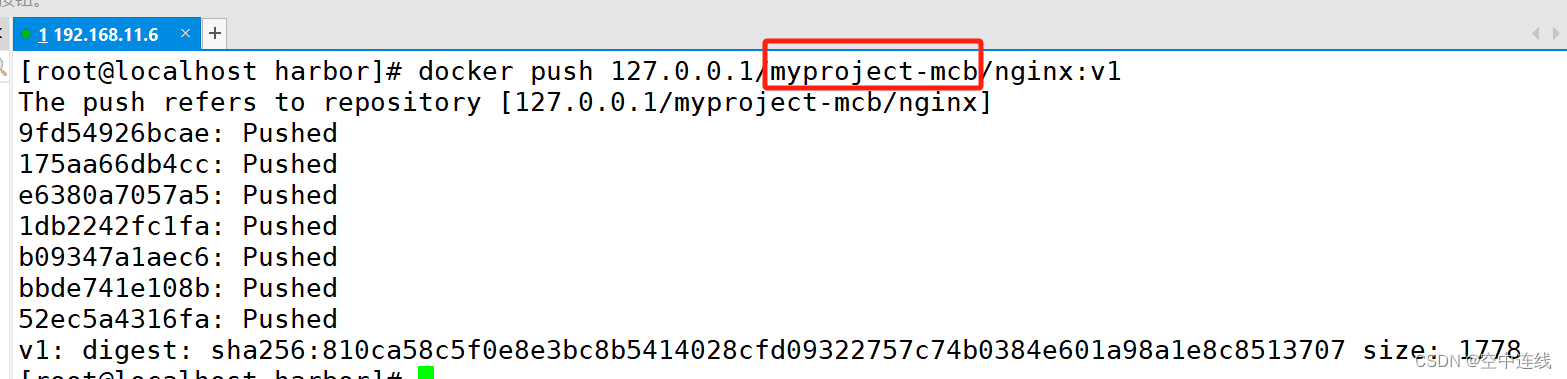
(5)在 Harbor 界面 myproject-mcb 目录下可看见此镜像及相关信息
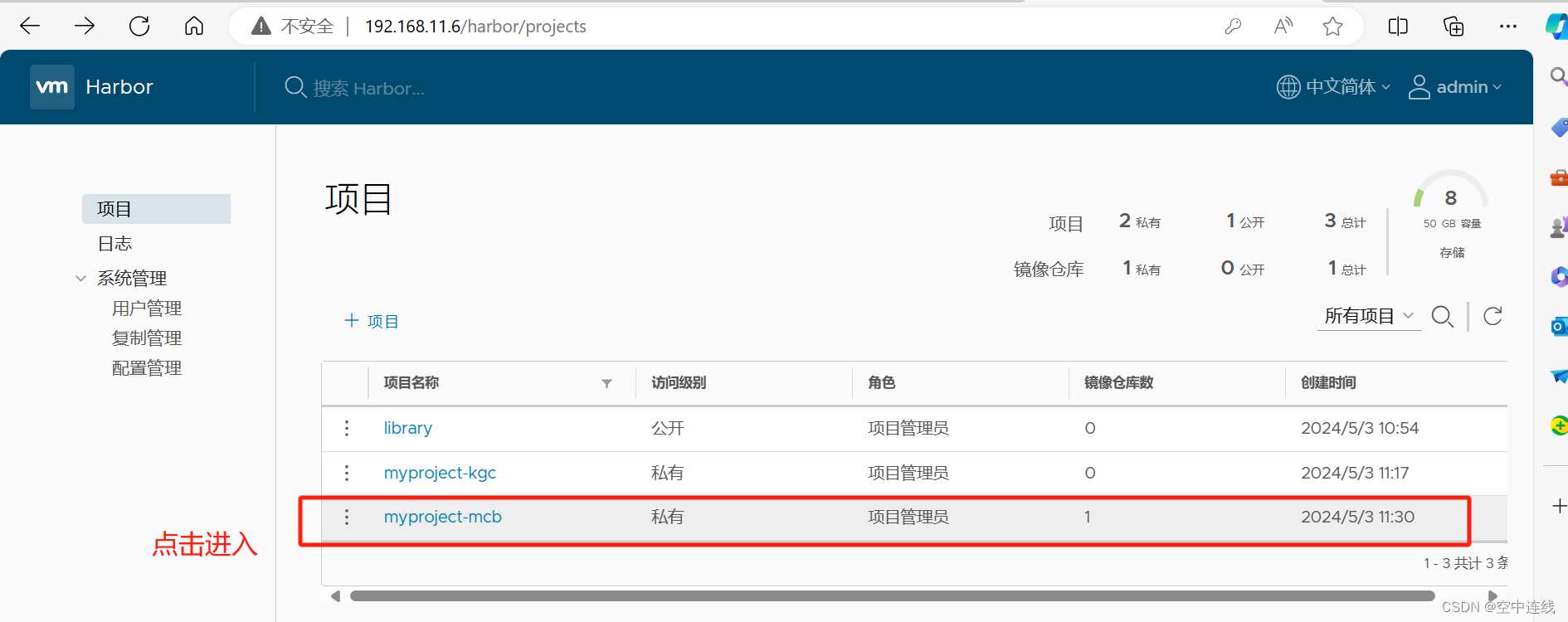
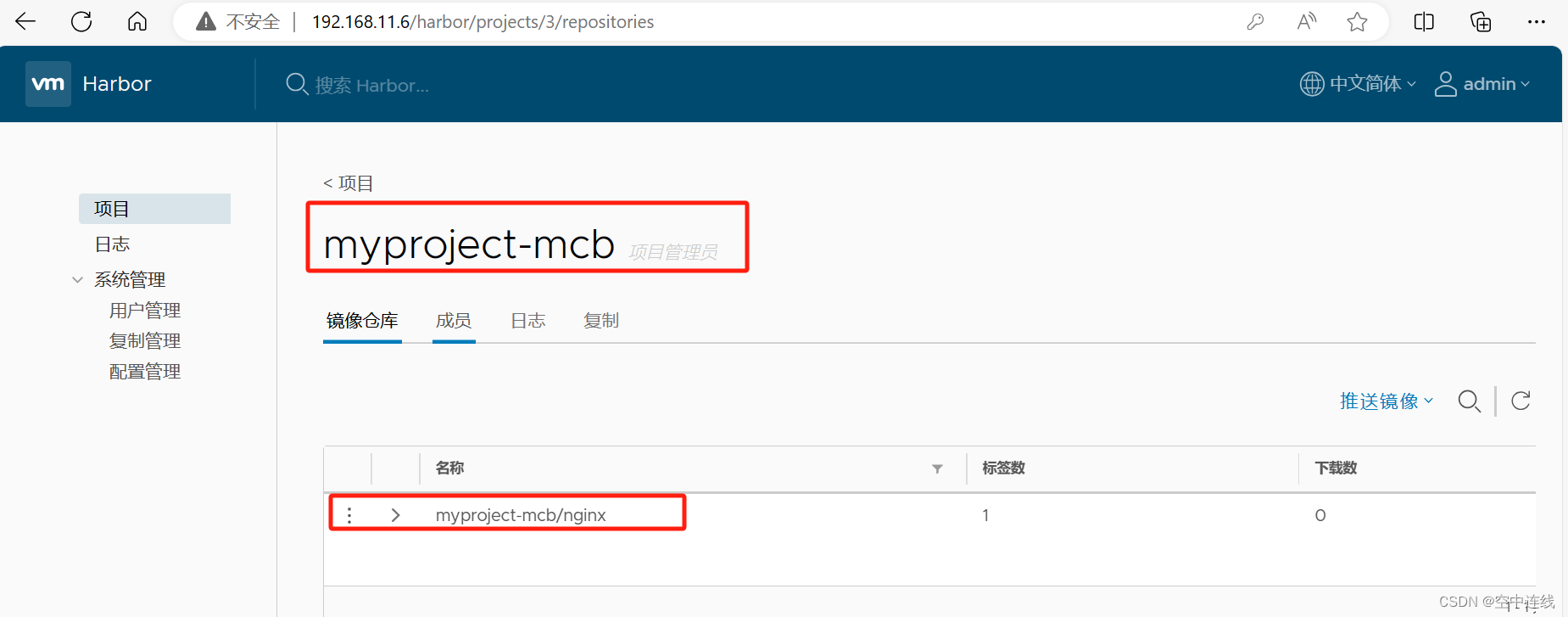
6 在其他客户端上传镜像
以上操作都是在 Harbor 服务器本地操作。如果其他客户端登录到 Harbor,就会报如下错误。出现
这问题的原因为Docker Registry 交互默认使用的是 HTTPS,但是搭建私有镜像默认使用的是
HTTP 服务,所以与私有镜像交互时出现以下错误。
docker login -u admin -p Harbor12345 http://192.168.11.6
(1)在 Docker 客户端配置操作192.168.11.7
解决办法是:在 Docker server 启动的时候,增加启动参数,默认使用 HTTP 访问。
vim /usr/lib/systemd/system/docker.service
13行--修改
ExecStart=/usr/bin/dockerd -H fd:// --insecure-registry 192.168.11.7 --containerd=/run/containerd/containerd.sock
或
ExecStart=/usr/bin/dockerd --insecure-registry 192.168.11.5
重启 Docker,再次登录
systemctl daemon-reload
systemctl restart docker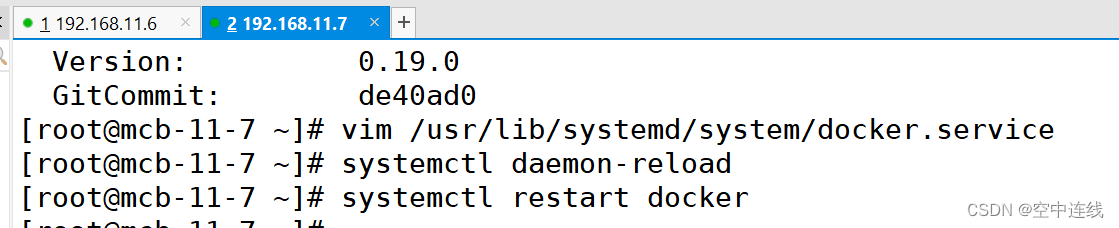
再次登录 Harbor
docker login -u admin -p Harbor12345 http://192.168.11.6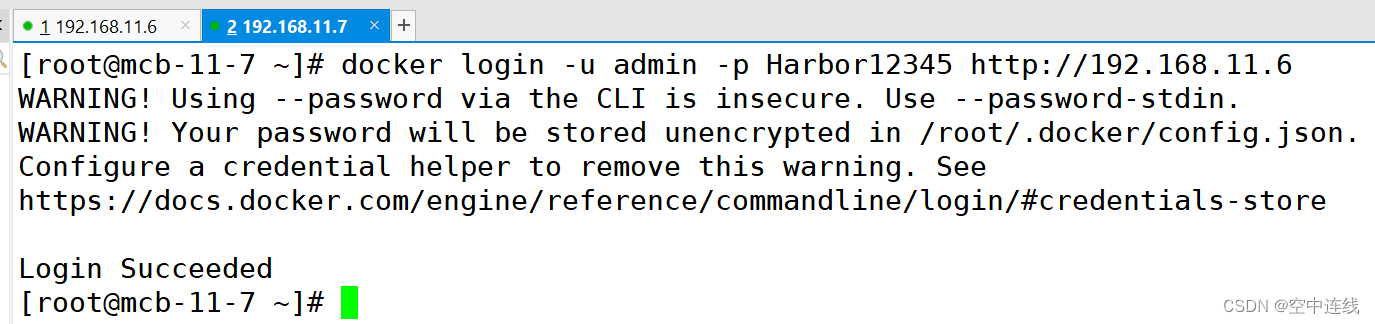 下载镜像进行测试
下载镜像进行测试
docker pull 192.168.11.6/myproject-mcb/nginx:v1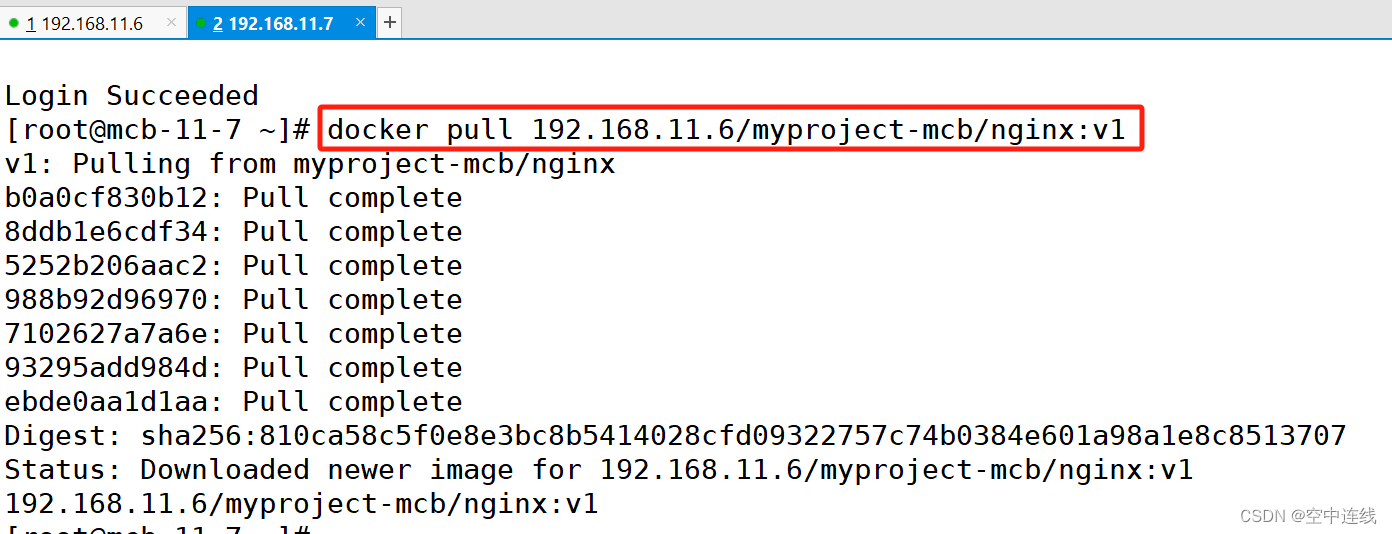
上传镜像进行测试
docker pull cirros
docker tag cirros:latest 192.168.11.6/myproject-mcb/cirros:v2
docker push 192.168.11.6/myproject-mcb/cirros:v2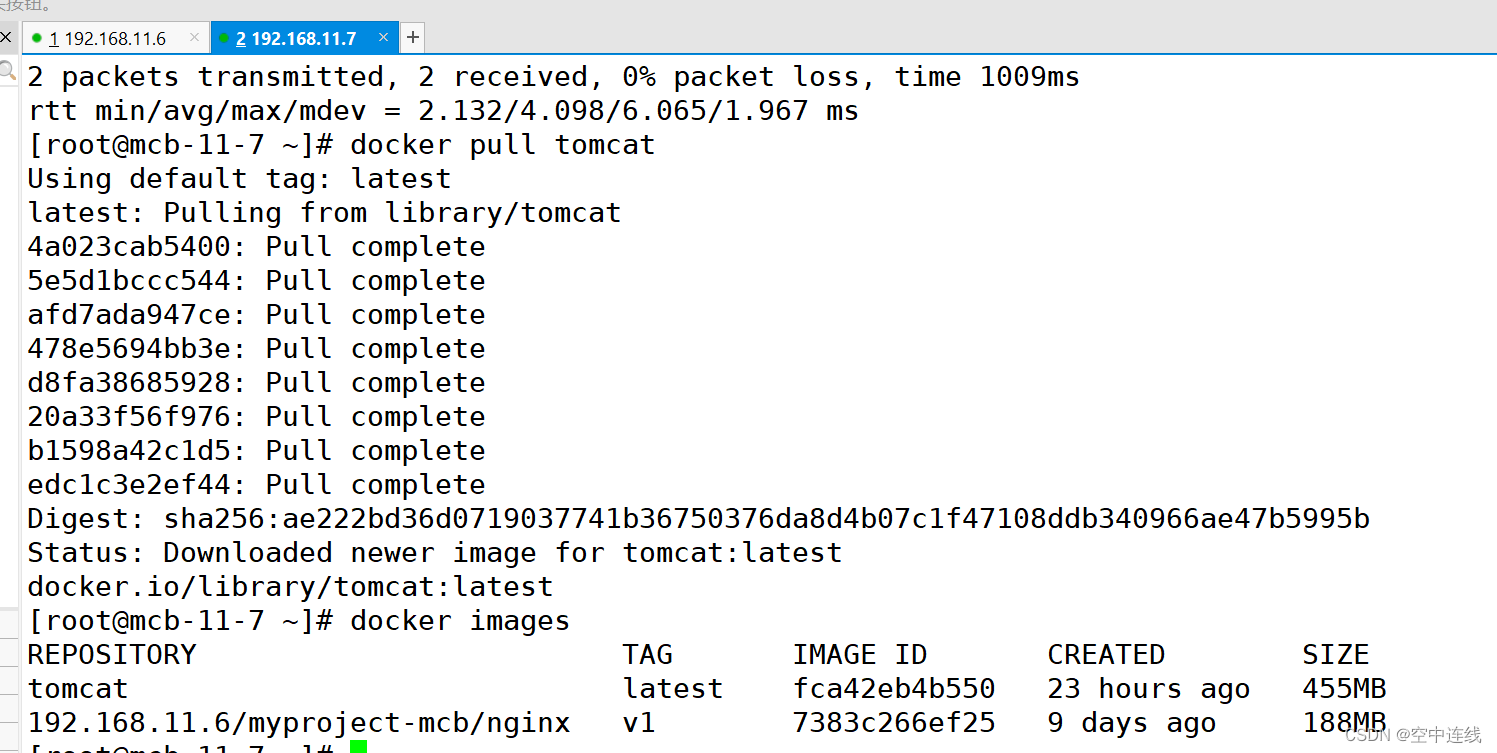
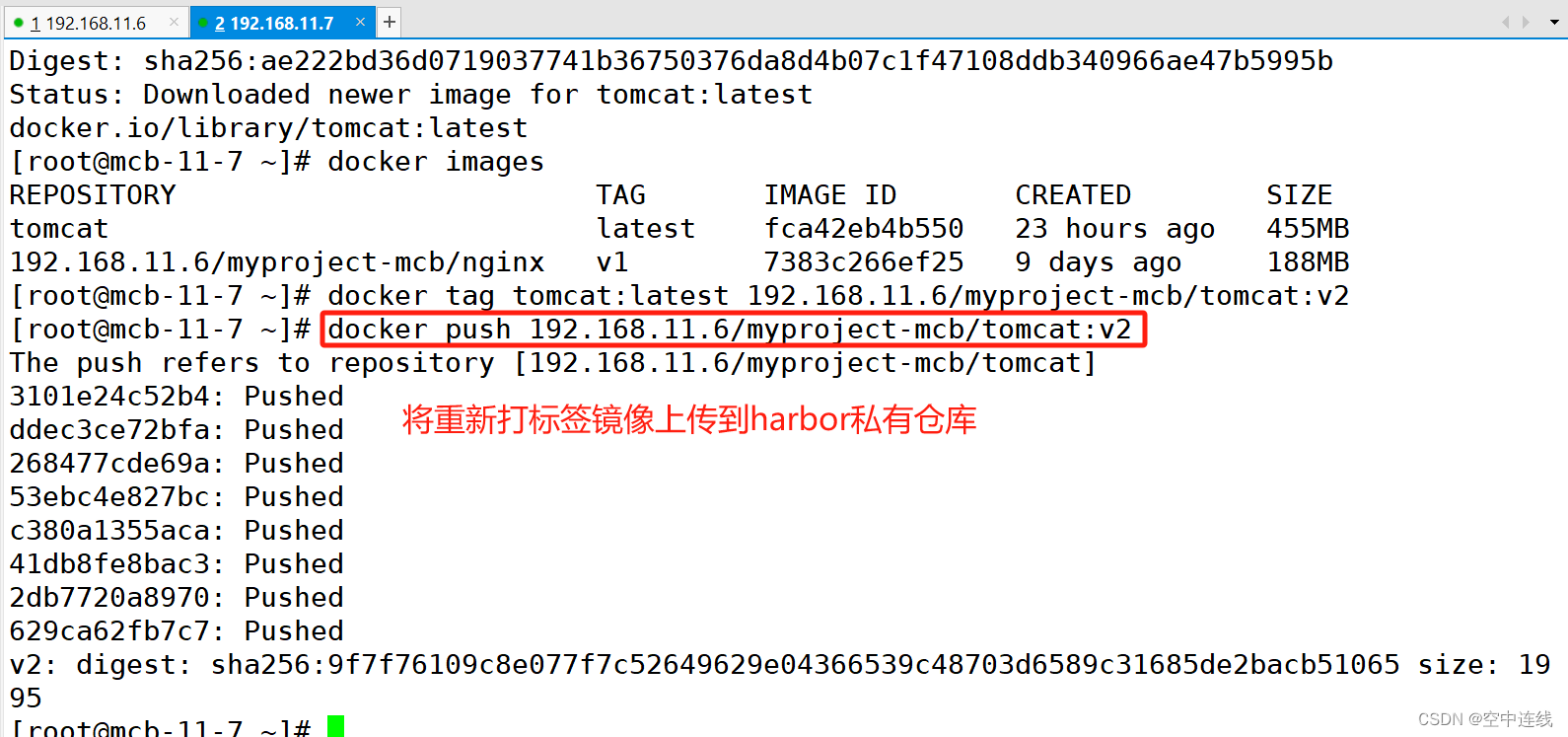
(2)刷新 Harbor 的 Web 管理界面进行查看,会发现 myproject-mcb 项目里面有两个镜像
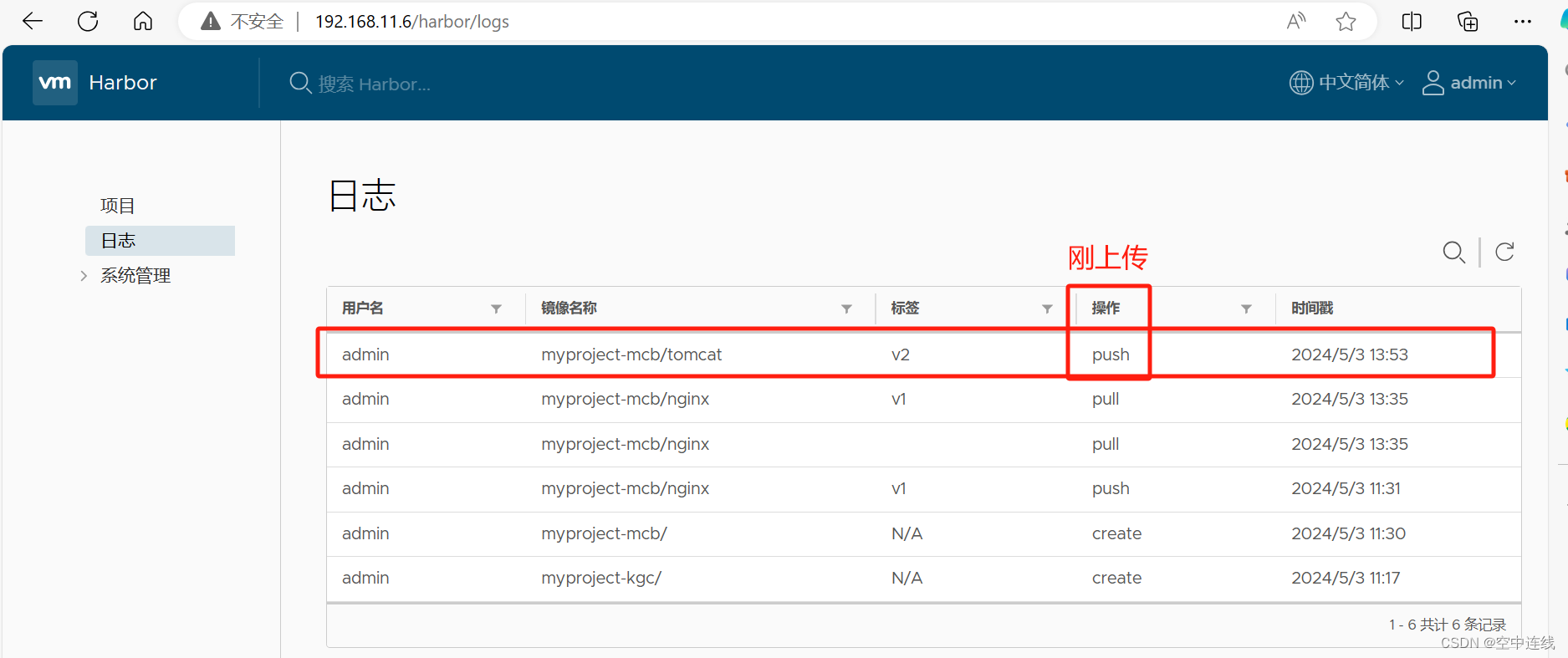
四 维护管理Harbor
1. 通过 Harbor Web 创建项目
①在 Harbor 仓库中,任何镜像在被 push 到 regsitry 之前都必须有一个自己所属的项目。
②单击“+项目”,填写项目名称,项目级别若设置为"私有",则不勾选。
③如果设置为公共仓库,则所有人对此项目下的镜像拥有读权限,命令行中不需要执行"Docker
login"即可下载镜像,镜像操作与 Docker Hub 一致。
2 创建 Harbor 用户
(1)创建用户并分配权限
在 Web 管理界面中单击系统管理 -> 用户管理 -> +用户,
填写用户名为“kgc-zhangsan”,邮箱为“kgc-zhangsan@kgc.com”,全名为“zhangsan”,密码为
“Abc123456”,注释为“管理员”(可省略)。
附:用户创建成功后,单击左侧“...”按钮可将上述创建的用户设置为管理员角色或进行删除操作,
本例不作任何设置。
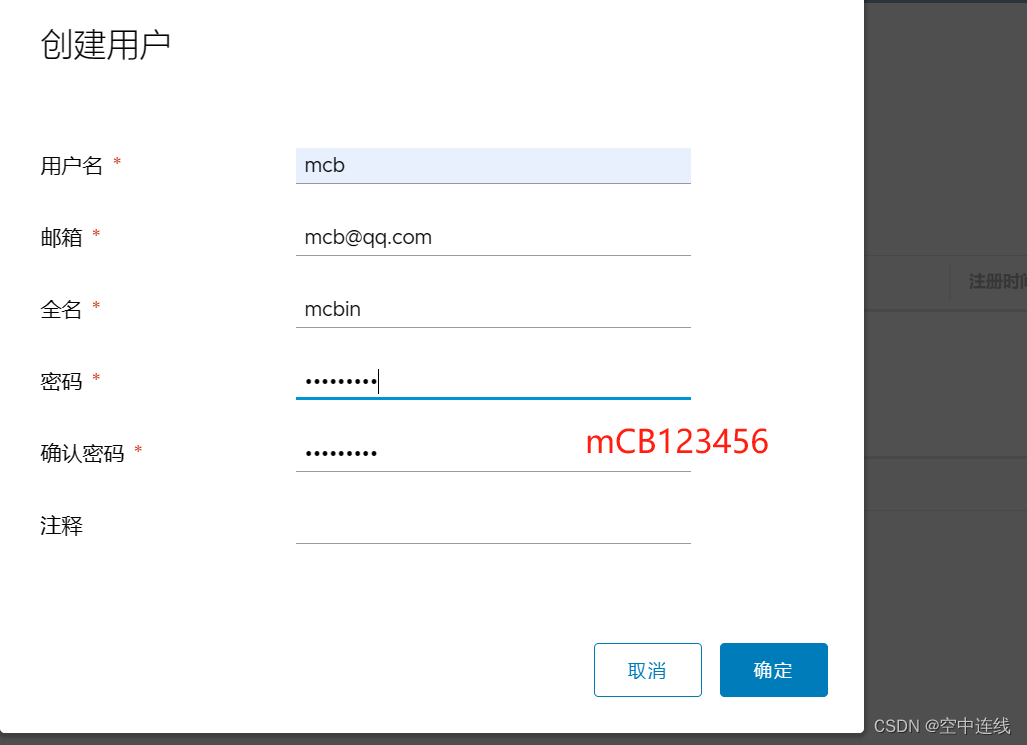
(2)添加项目成员
单击项目 -> myproject-kgc-> 成员 -> + 成员,填写上述创建的用户 kgc-zhangsan 并分配角色为
“开发人员”。
附:此时单击左侧“...”按钮仍然可对成员角色进行变更或者删除操作
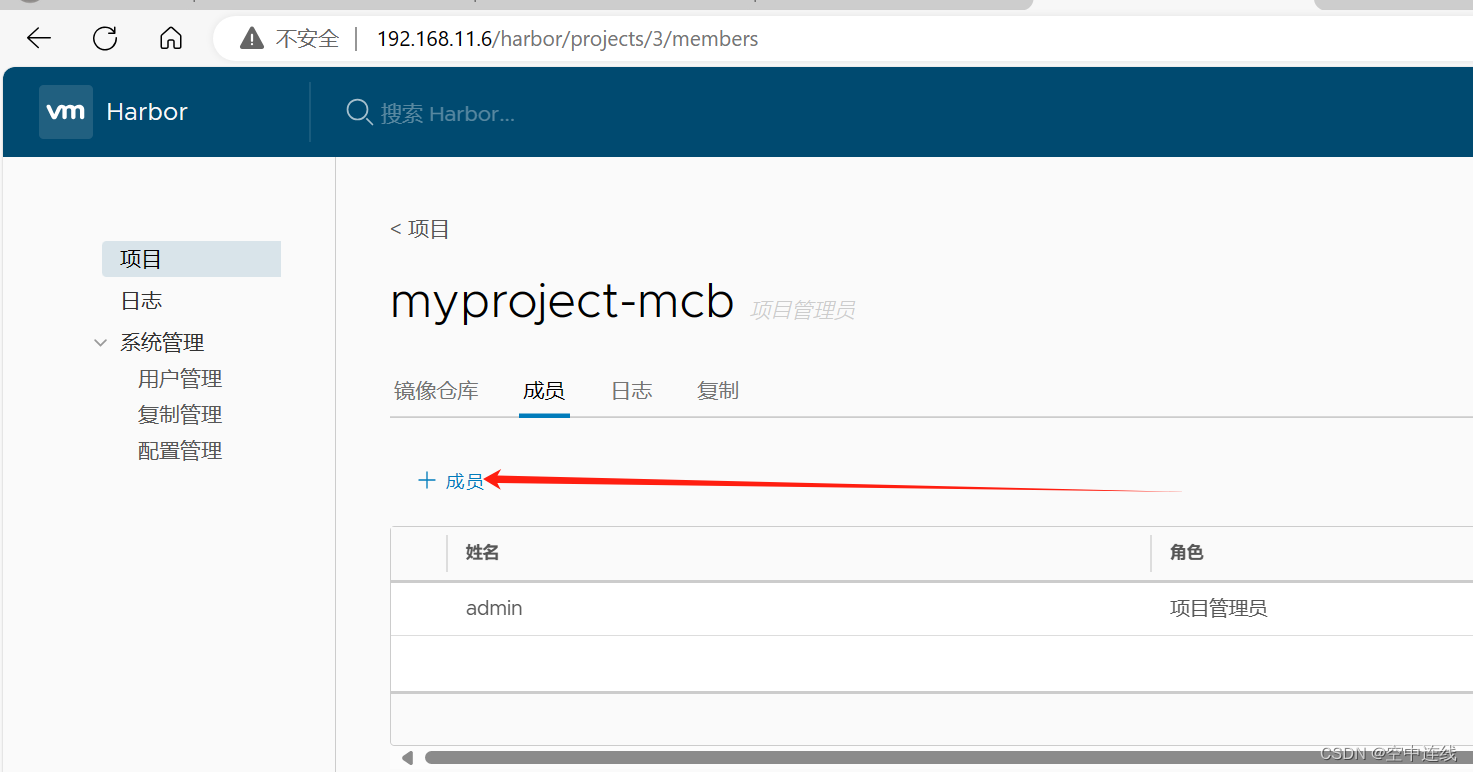
(3)在客户端上使用普通账户操作镜像
删除上述打标签的本地镜像
docker rmi 192.168.11.7/myproject-mcb/tomcat:v2先退出当前用户,然后使用上述创建的账户 mcb-ma 登录
docker logout 192.168.11.6
docker login 192.168.11.7
或
docker login -u mcb -p mCB123456 http://192.168.11.6下载和上传镜像测试
docker pull 192.168.11.11/myproject-mcb/tomcat:v2
docker tag cirros:latest 192.168.11.7/myproject-mcb/cirros:v3
docker push 192.168.11.7/myproject-mcb/cirros:v33 查看日志
Web 界面日志,操作日志按时间顺序记录用户相关操作
4 修改 Harbor.cfg 配置文件
要更改 Harbor的配置文件中的可选参数时,请先停止现有的 Harbor实例并更新 Harbor.cfg;然后
运行 prepare 脚本来填充配置; 最后重新创建并启动 Harbor 的实例。
使用 docker-compose 管理 Harbor 时,必须在与 docker-compose.yml 相同的目录中运行。
cd /usr/local/harbor
docker-compose down -v
vim harbor.cfg #只能修改可选参数
./prepare
docker-compose up -d
//如果有以下报错,需要开启防火墙 firewalld 服务解决
Creating network "harbor_harbor" with the default driver
ERROR: Failed to Setup IP tables: Unable to enable SKIP DNAT rule: (iptables failed: iptables --wait -t nat -I DOCKER -i br-b53c314f45e8 -j RETURN: iptables: No chain/target/match by that name.
(exit status 1))
systemctl restart firewalld.service
docker-compose up -d5 移除 Harbor 服务容器同时保留镜像数据/数据库,并进行迁移
在Harbor服务器上操作
(1)移除 Harbor 服务容器
cd /usr/local/harbor
docker-compose down -v(2)把项目中的镜像数据进行打包
持久数据,如镜像,数据库等在宿主机的/data/目录下,日志在宿主机的/var/log/Harbor/目录下
ls /data/registry/docker/registry/v2/repositories/myproject-mcb
cd /data/registry/docker/registry/v2/repositories/myproject-mcb
tar zcvf kgc-registry.tar.gz ./*6 如需重新部署,需要移除 Harbor 服务容器全部数据
cd /usr/local/harbor
docker-compose down -v
rm -r /data/database
rm -r /data/registry[root@localhost harbor]# rm -rf /data/database
[root@localhost harbor]# mv /data/registry/docker/registry/v2/repositories/myproject-mcb/mcb-registry.tar.gz /opt/










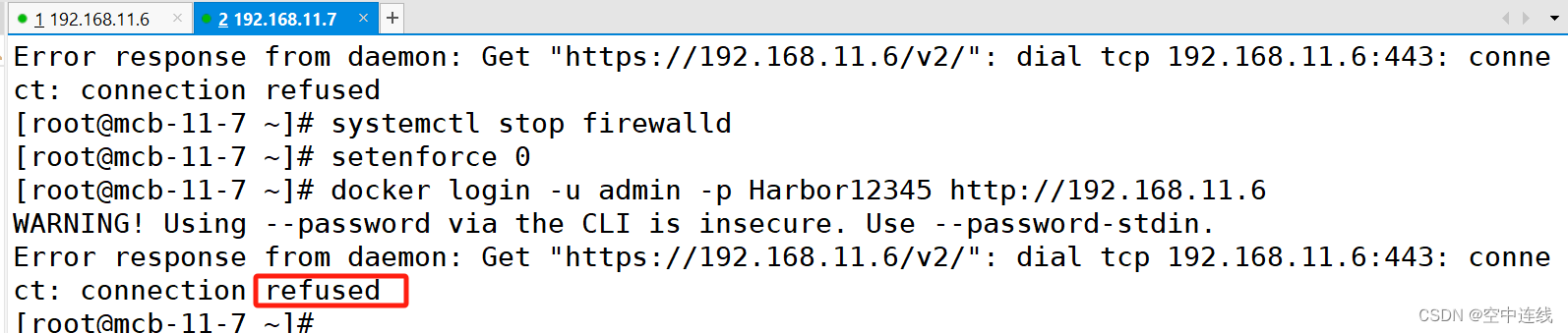
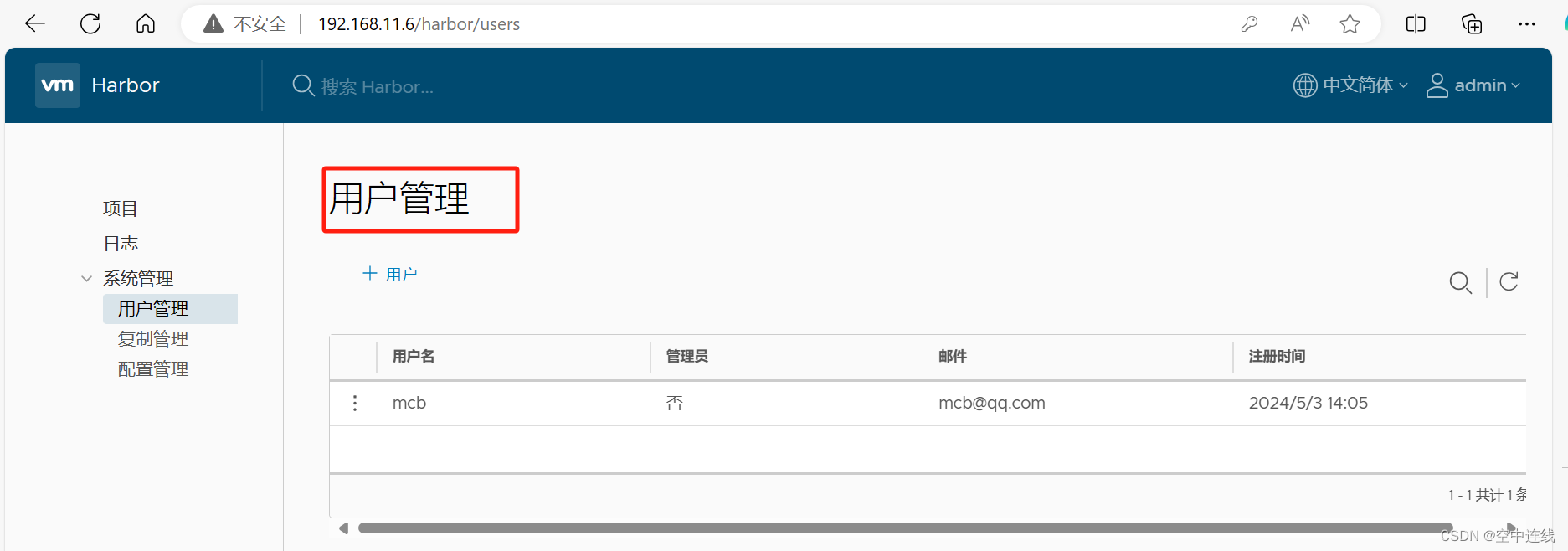
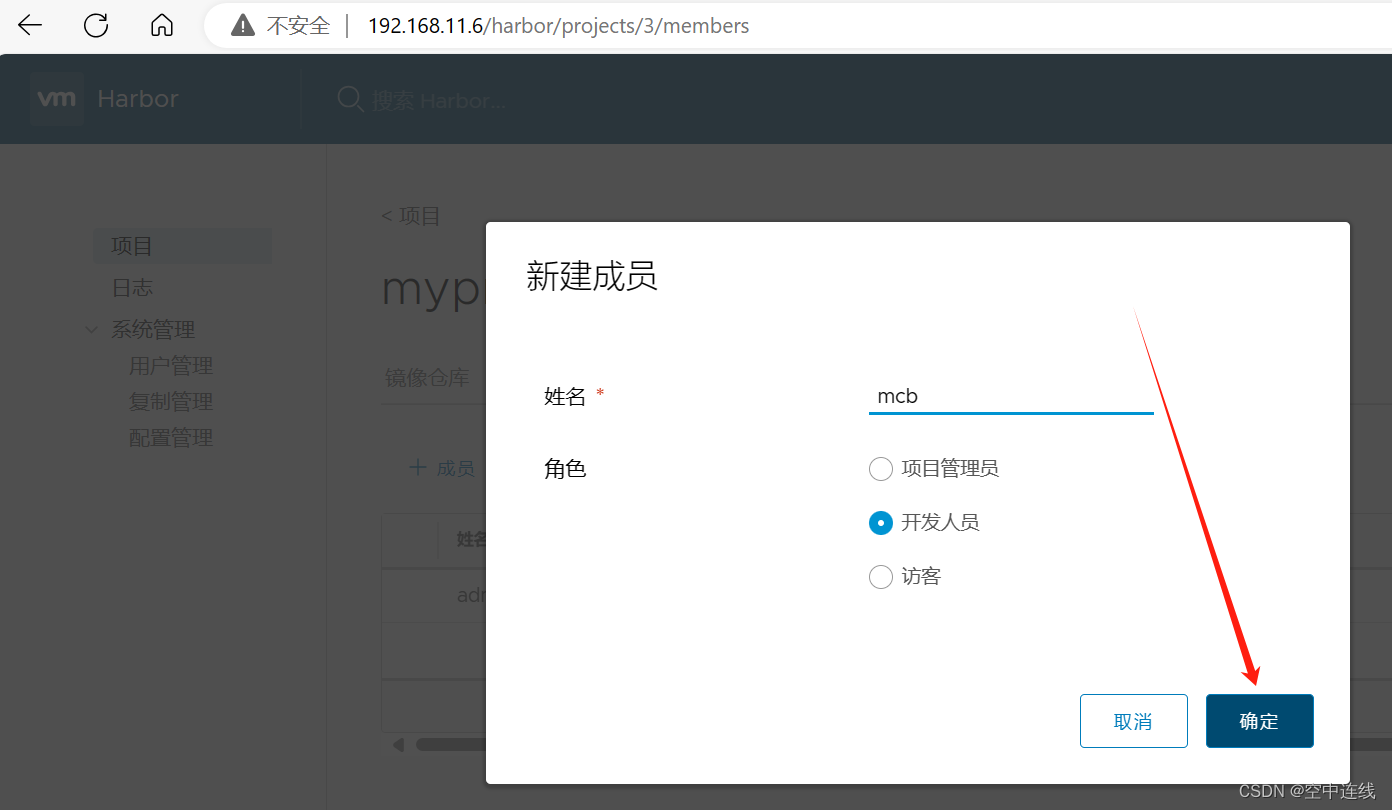
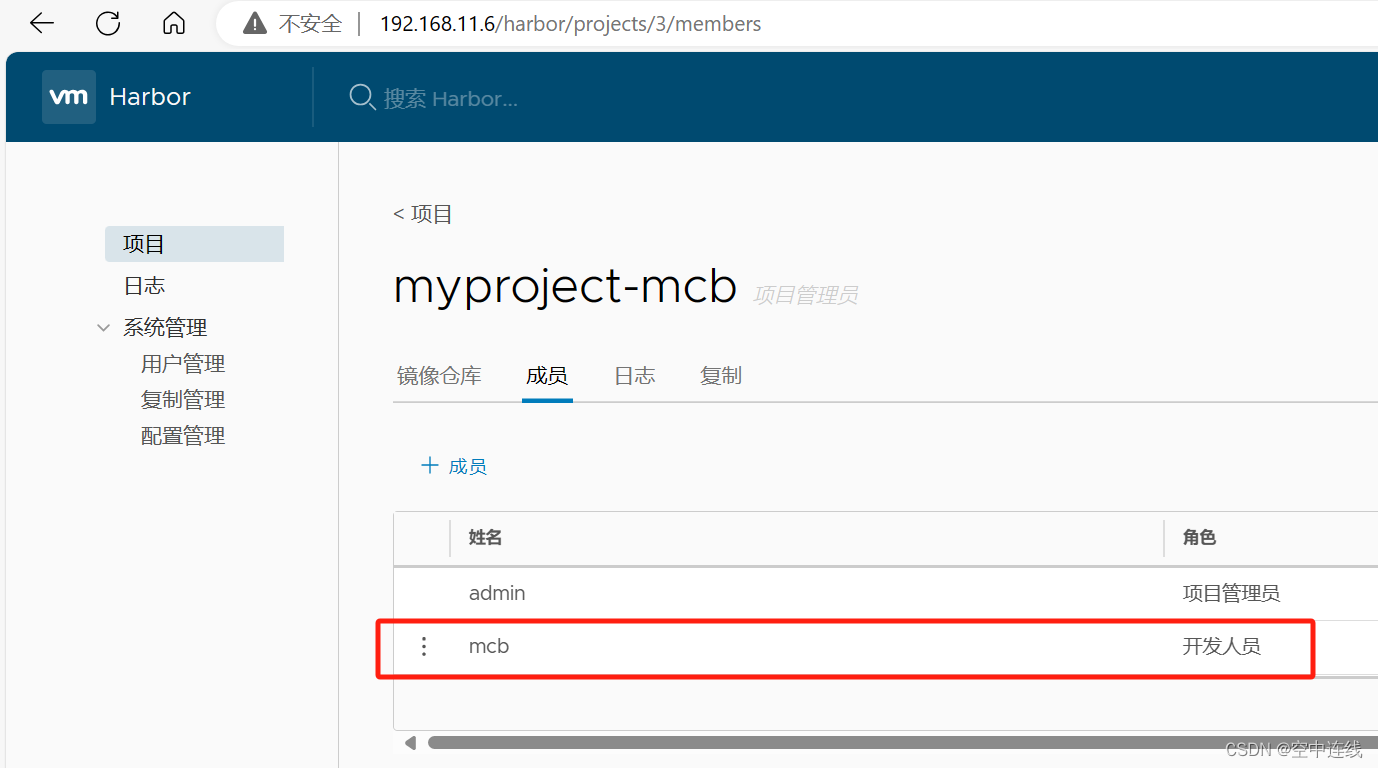
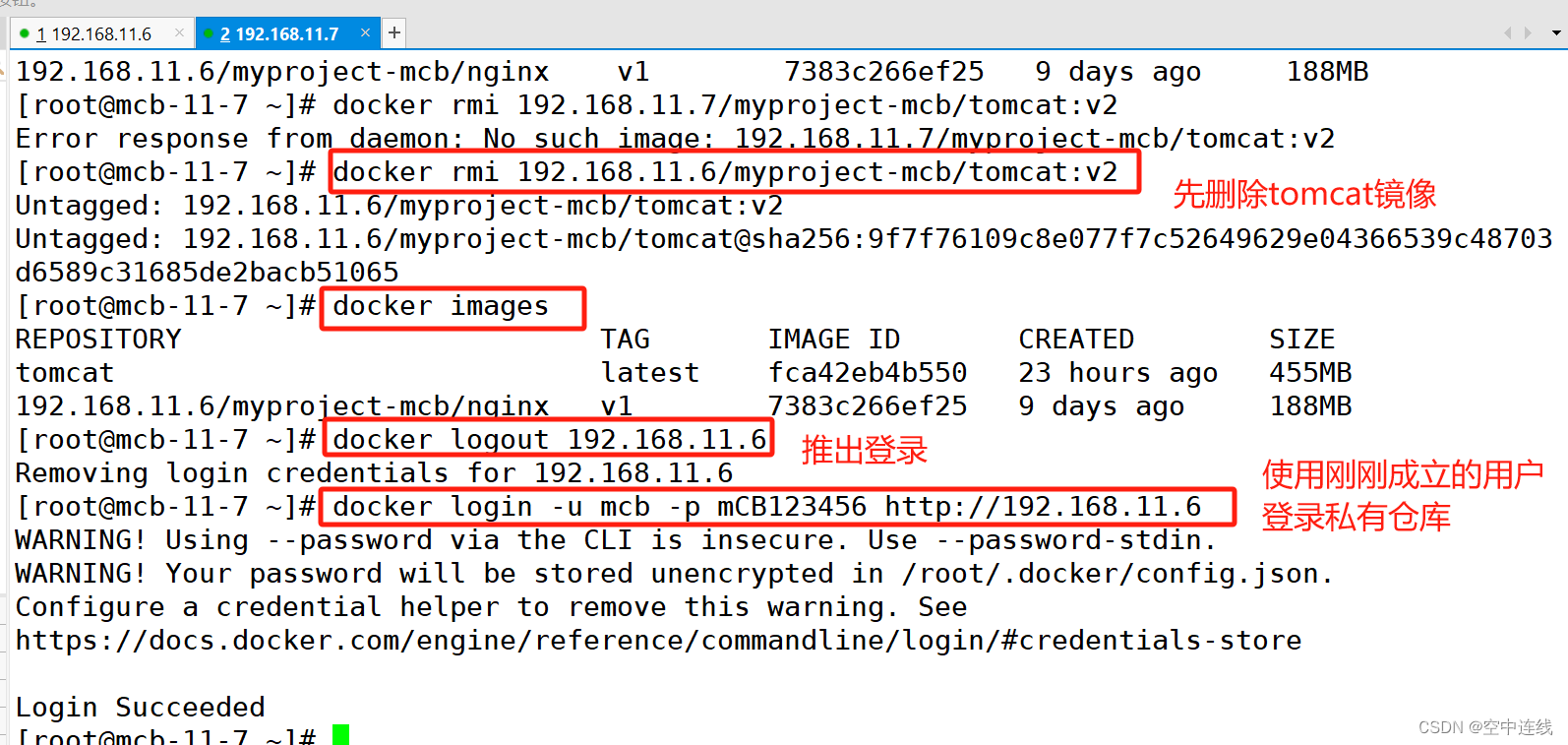

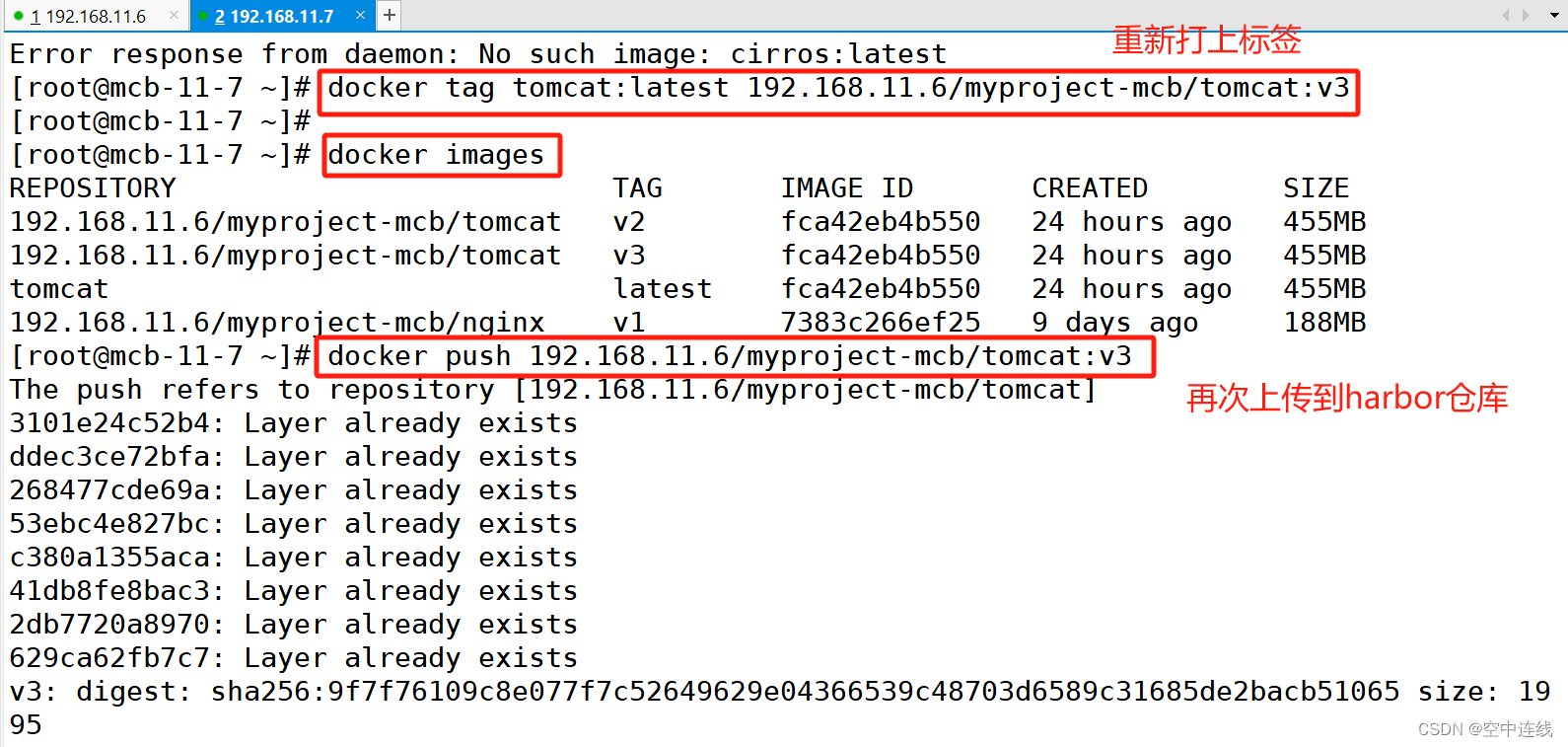
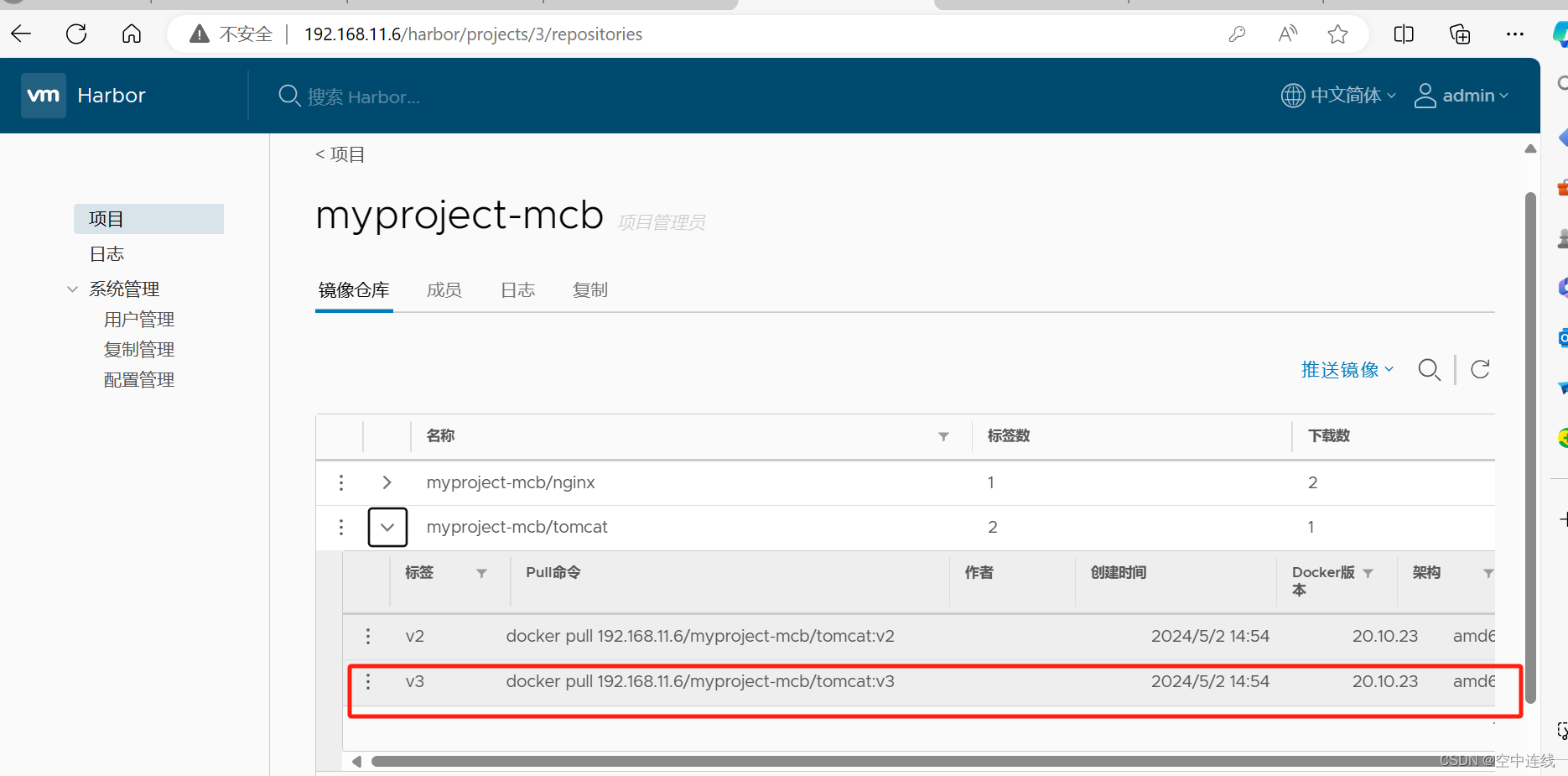
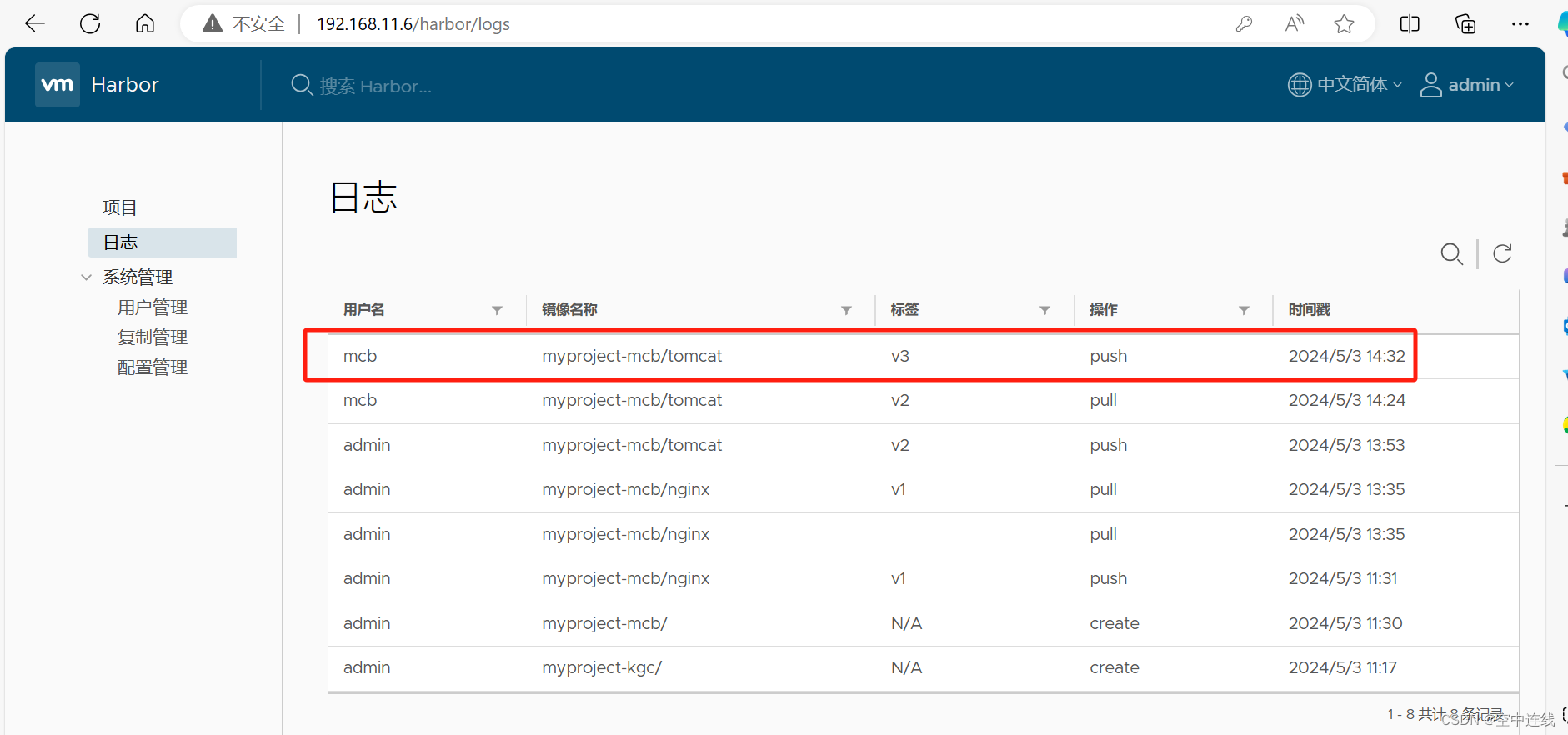
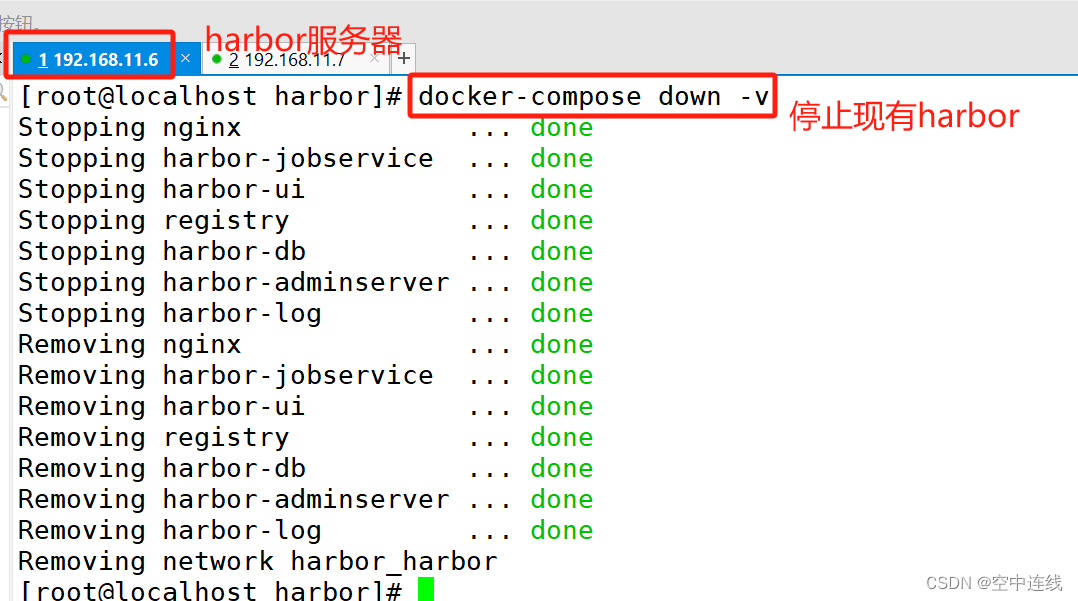

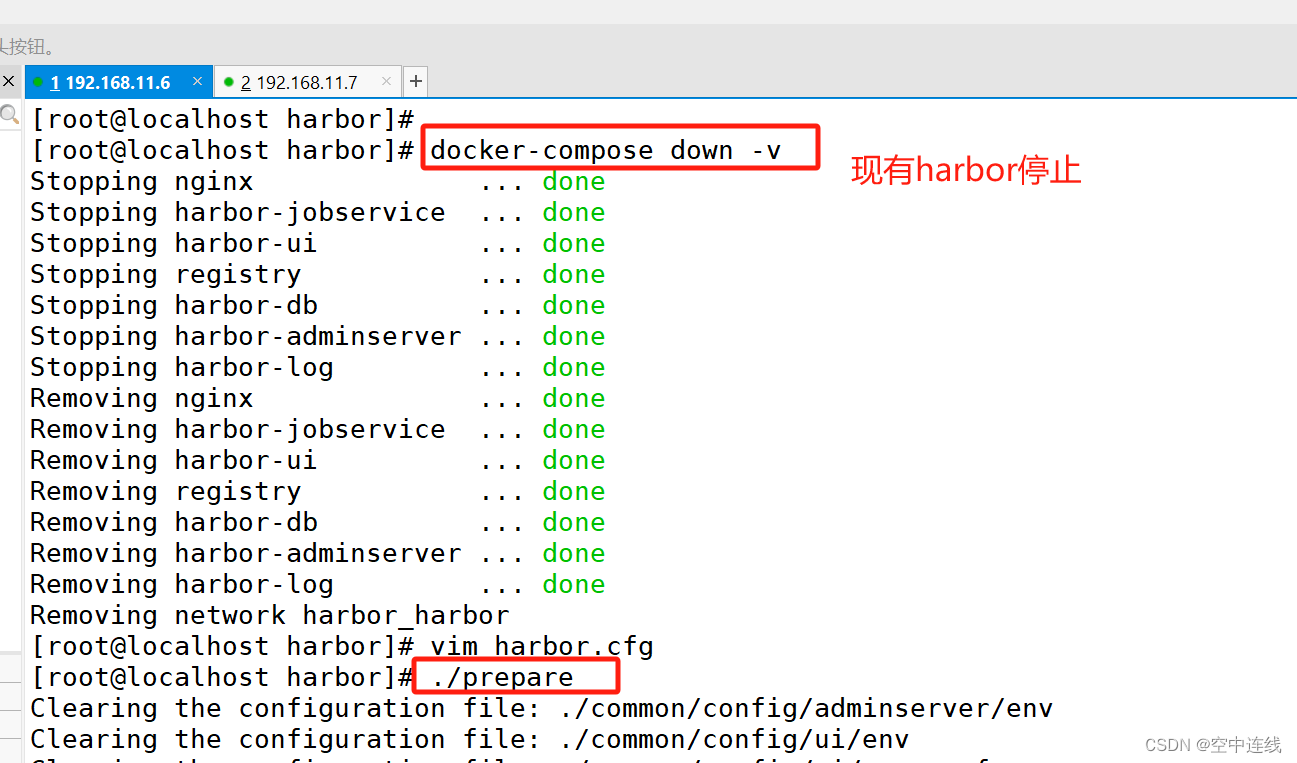


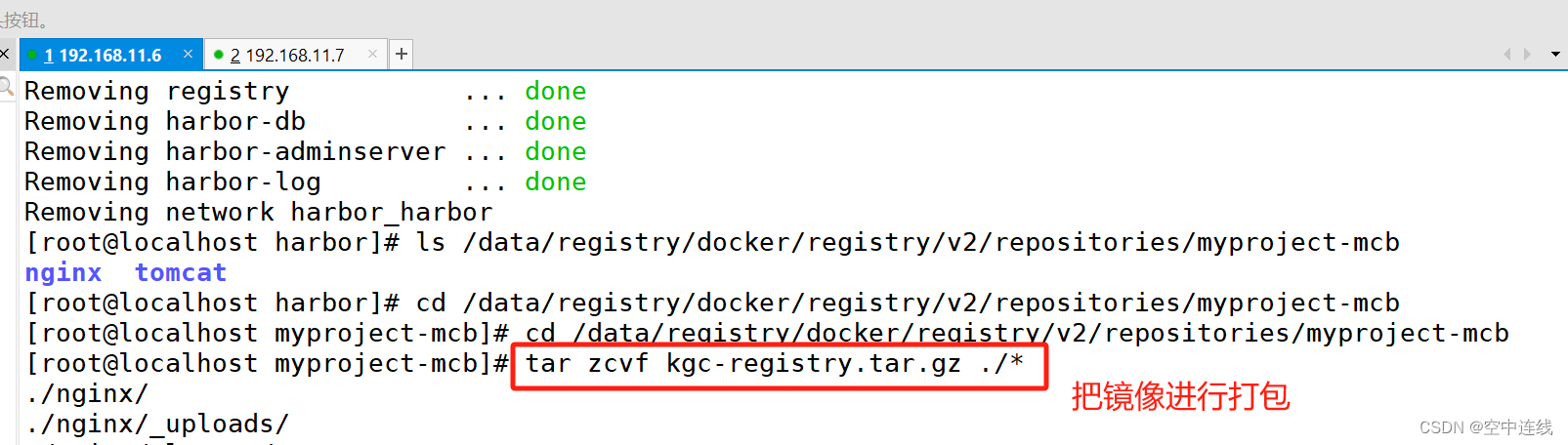














 1162
1162

 被折叠的 条评论
为什么被折叠?
被折叠的 条评论
为什么被折叠?








